Page 1
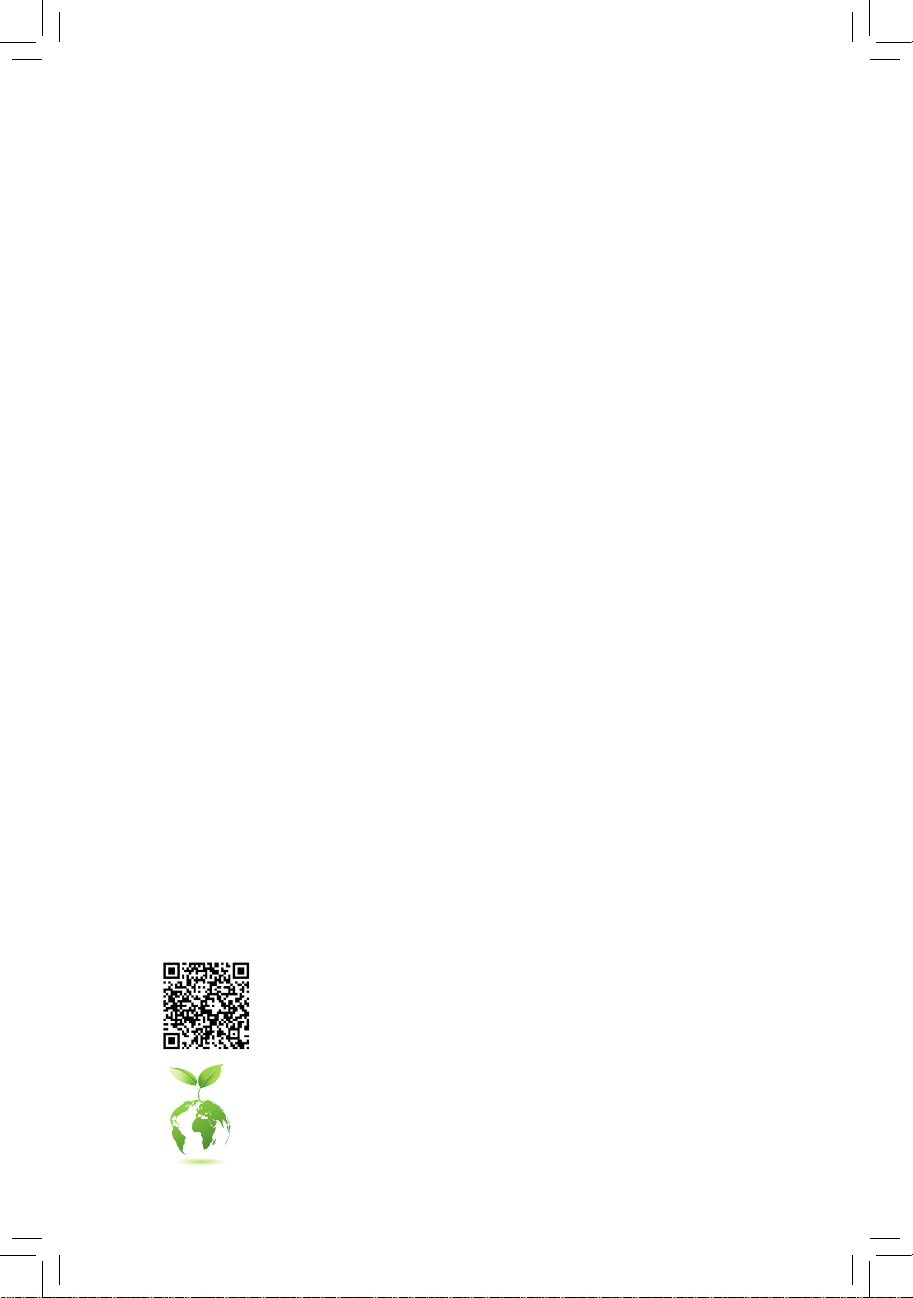
Z590I AORUS ULTRA
使用手册
Rev. 1001
12MSC-Z59ARSI-1001R
更详尽的产品相关信息,请连接至技嘉网站查询。
为减缓地球暖化效应,本 产品包装材料都可回收再利用,技嘉与您一同
为环保尽一份力!
Page 2
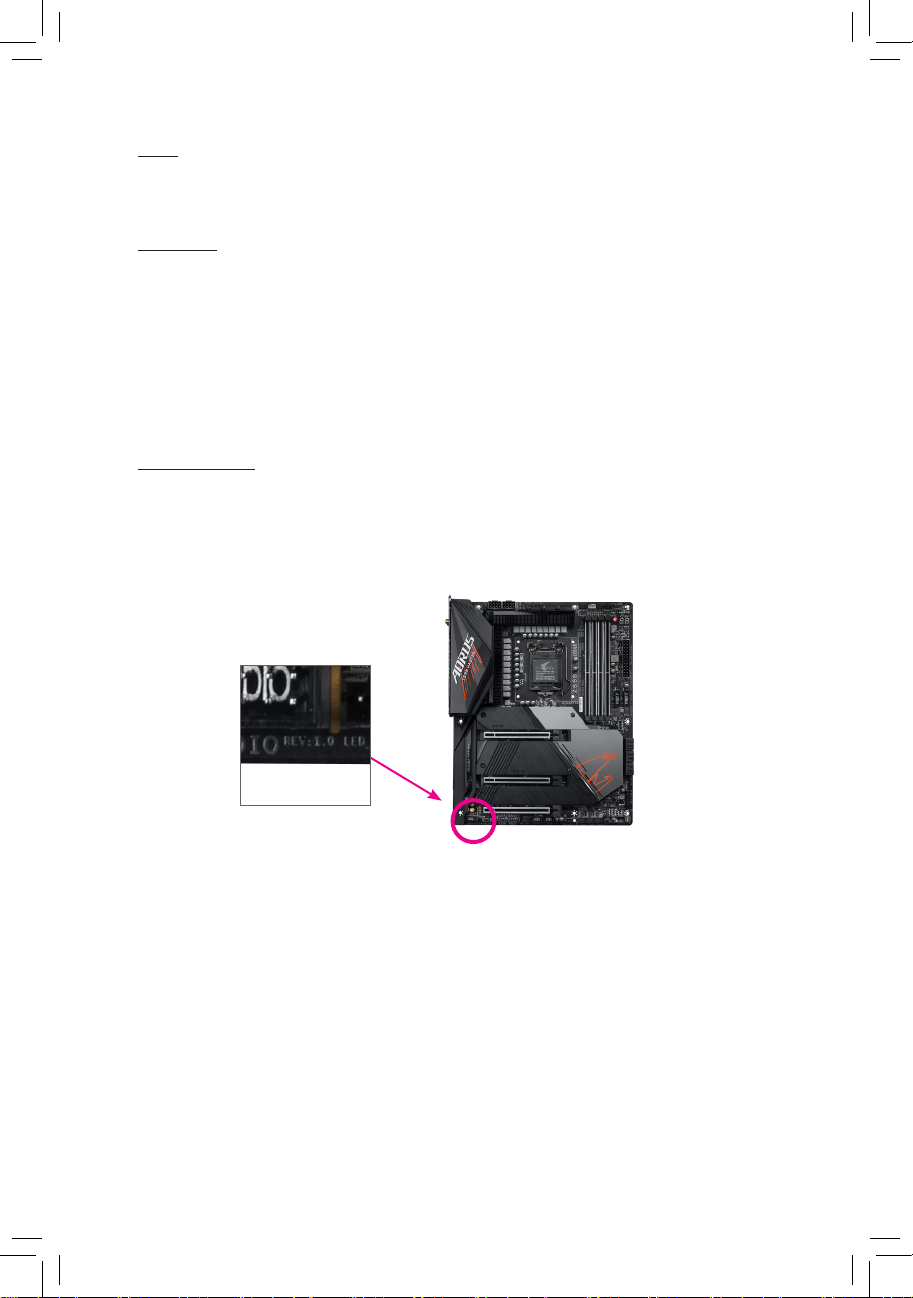
版权
© 2021年,技嘉科技股份有限公司,版权所 有。
本使用手册所提及的商标与名称,均 属其合法注册的公司所有。
责任声明
本使用手册受着作权保护,所撰写的内容均为技嘉所拥有。
本使用手册所提及的产品规格或相关信息,技 嘉 保 留 修 改 的权利。
本使用手册所提及的产品规格或相关信息有任何修改或变更时,恕不另行通知。
未事先经由技嘉书面允许,不得以任何形式复制、修 改 、转载、传送或出版本使用手
册内容。
为了协助您使用技嘉主板,请仔细阅读【使 用 手 册】。
产品相关信息,请至网站查询:https://www.gigabyte.cn/
产品版本辨识
您可以在主板上找到标示着此主板的版本「REV : X.X」。其中X.X为数字,例如标
示「REV : 1.0」,意即此主板的版本为1.0。当您要更新主板的BIOS
参考其他技术数据时,请注意产品版本的标示。
范例:
、驱动程序或
Page 3
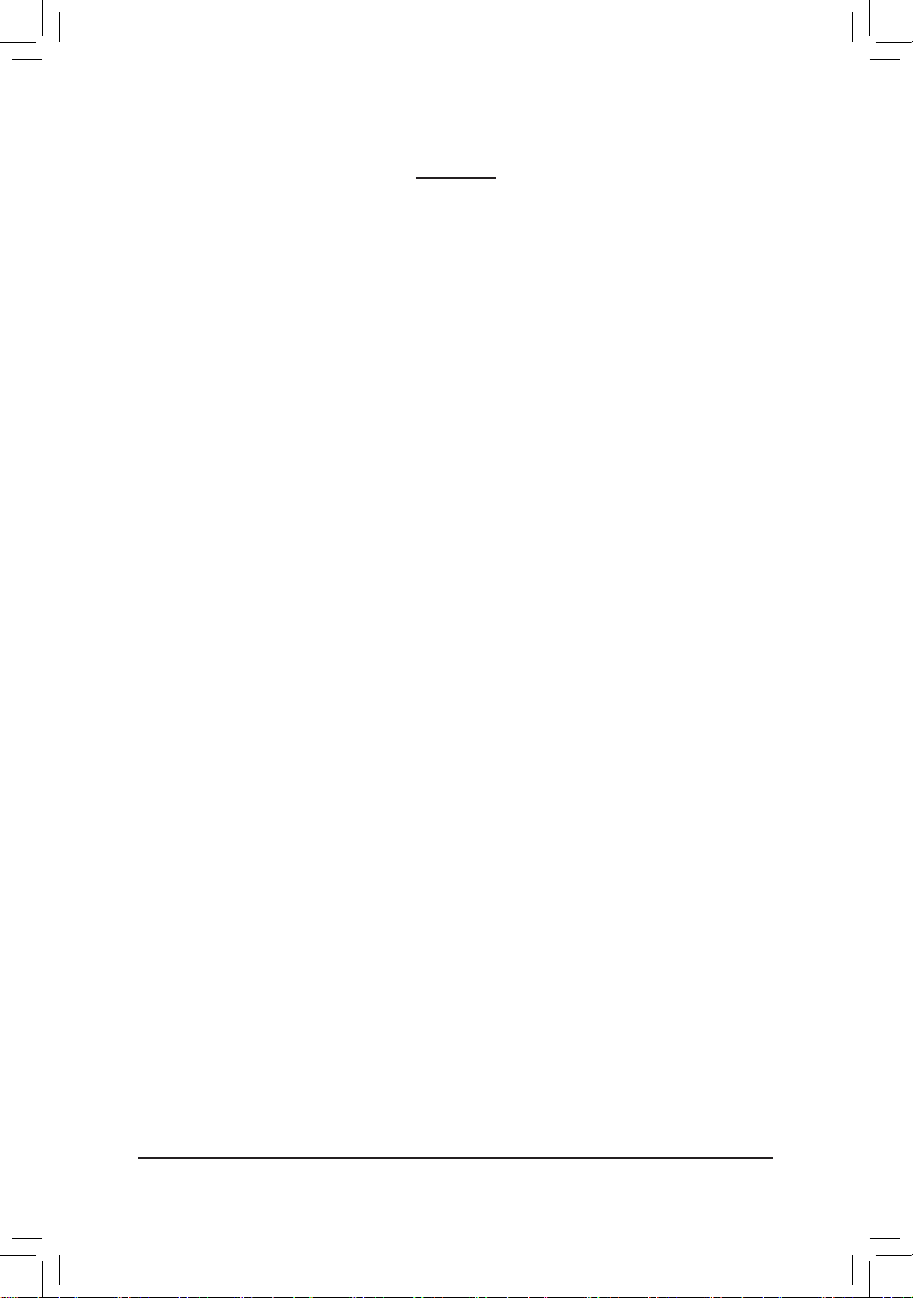
目 录
Z590I AORUS ULTRA主板配置图 ...............................................................................4
Z590I AORUS ULTRA主板功能线框图.......................................................................5
第一章 硬件安装 ....................................................................................................... 6
1-1 安装前的注意事项 ......................................................................................... 6
1-2 产品规格 .......................................................................................................... 7
1-3 安装中央处理器 ........................................................................................... 10
1-4 安装内存条 .................................................................................................... 10
1-5 安装扩展卡 .................................................................................................... 11
1-6 后方设备接口介绍 ....................................................................................... 11
1-7 插座及跳线介绍 ........................................................................................... 13
第二章 BIOS 程序设置 ............................................................................................20
2-1 开机画面 ........................................................................................................ 20
2-2 BIOS设置程序主画面 ................................................................................... 21
2-3 Smart Fan 6 ..................................................................................................... 22
2-4 Favorites (F11) (最爱设置) ............................................................................. 23
2-5 Tweaker (频率/电压控制) .............................................................................. 24
2-6 Settings (设置) ................................................................................................. 29
2-7 System Info. (系统信息) ................................................................................. 34
2-8 Boot (开机功能设置) ..................................................................................... 35
2-9 Save & Exit (存储设置值并结束设置程序) ............................................... 38
第三章 附录 .............................................................................................................. 39
3-1 构建磁盘阵列 ................................................................................................ 39
3-2 安装Intel® Optane™内存与存储管理应用程序 .......................................... 40
3-3 驱动程序安装 ................................................................................................ 42
Regulatory Notices ...................................................................................................... 43
技嘉主板售后服务及质量保证卡 ....................................................................... 47
技嘉科技全球服务网............................................................................................. 48
- 3 -
Page 4
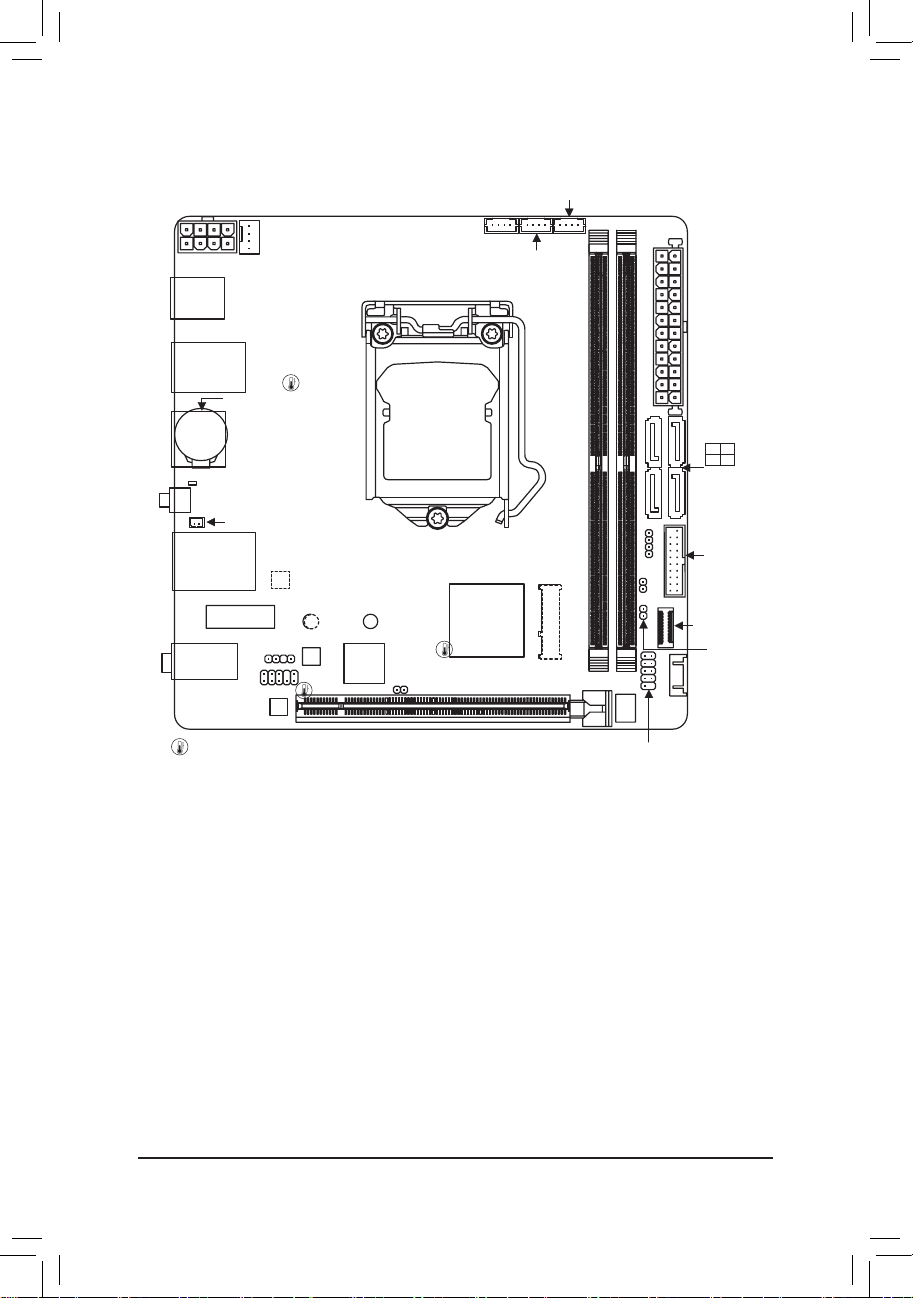
Z590I AORUS ULTRA主板配置图
DP_HDMI20
ATX_12V_2X4
U320G
RU32G2
U32_20
QFLED
QFLASH_PLUS
U32G2_LAN
AUDIO
温度感测点
BAT
BAT
M2_WIFI
CODEC
CPU_FAN
Intel®
GbE LAN
D_LED
(注)
80
M_BIOS
F_AUDIO
(注)
6080
iTE®
Super I/O
SYS_FAN2
SYS_FAN3
LGA1200
SYS_FAN1
DDR4_A1
ATX
DDR4_B1
4 0
3 2
SATA 3
Z590I AORUS ULTRA
LED_C
F_U32G1
M2A_CPU
PCIEX16
(注)
M2P_SB
(注)
60
CI
Intel
®
Z590
USB 2.0 Hub
F_PANEL
SPEAKER
F_U32CG1
CLR_CMOS
F_USB
清点配件
5 Z590I AORUS ULTRA 主板- 1片 5 S ATA 排线- 2条
5 驱动程序光盘- 1片 5 M.2螺丝/M.2螺柱
5 使用手册- 1本 5 天线- 1支
5 RGB LED灯带延长线- 1条 5 风扇插座延长线- 3条
5 前端U
SB插座延长线- 1条
* 上述附带配件仅供参考,实际配件请以实物为准,技嘉科技保留修改的权利。
(注) 此插座或芯片位于主板背面。
- 4 -
Page 5
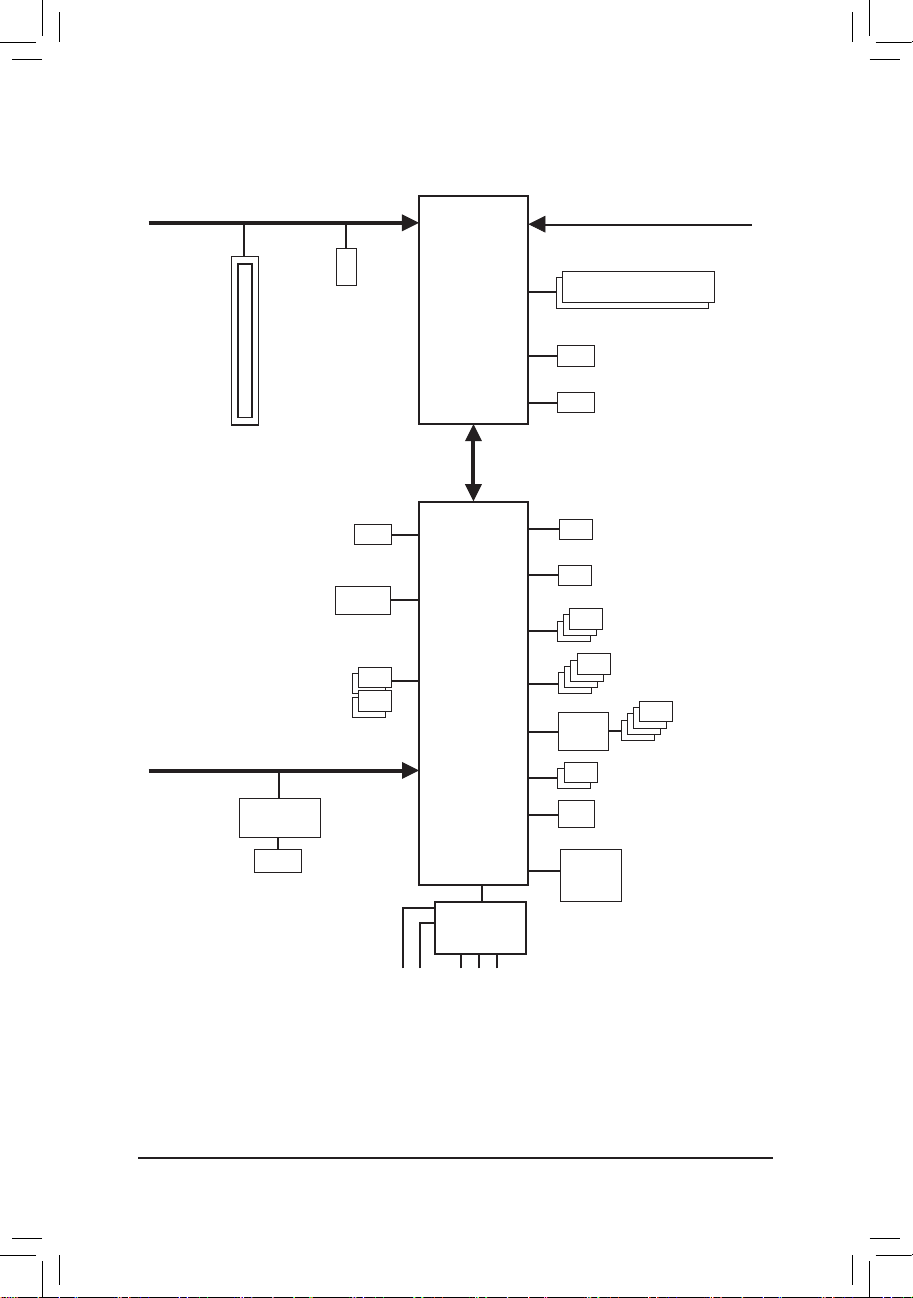
Z590I AORUS ULTRA主板功能线框图
(注)
PCI-E 4.0
x16
/3.0 Bus
CPU CLK+/- (100~500 MHz)
(注)
DDR4 3200
/3000
(注)
/2933
2666/2400/2133 MHz
(注)
/
1 PCI-E x16
M.2 Socket 3
PCI-E 3.0 Bus
x1
Intel®
2.5GbE LAN
RJ45
LAN
M.2 Socket 3
(M2A_CPU)
(M2P_SB)
4 SATA 3.0
M.2 WIFI
(注)
LGA1200 CPU
DMI 3.0
®
Intel
Z590
DDI
DDI
SPI
Bus
eSPI
Bus
HDMI 2.0
DP
1 USB Type-C®,
with USB 3.2 Gen 2x2 support
1 USB Type-C®,
with USB 3.2 Gen 1 support
3 USB 3.2 Gen 2
Type A
4 USB 3.2 Gen 1
USB 2.0
4 USB 2.0/1.1
Hub
2 USB 2.0/1.1
BIOS
iTE®
Super I/O
(注) 是否支持此规格依CPU而定。
CODEC
MIC
Line In
Line Out
Rear Speaker Out
Center/Subwoofer Speaker Out
- 5 -
Page 6
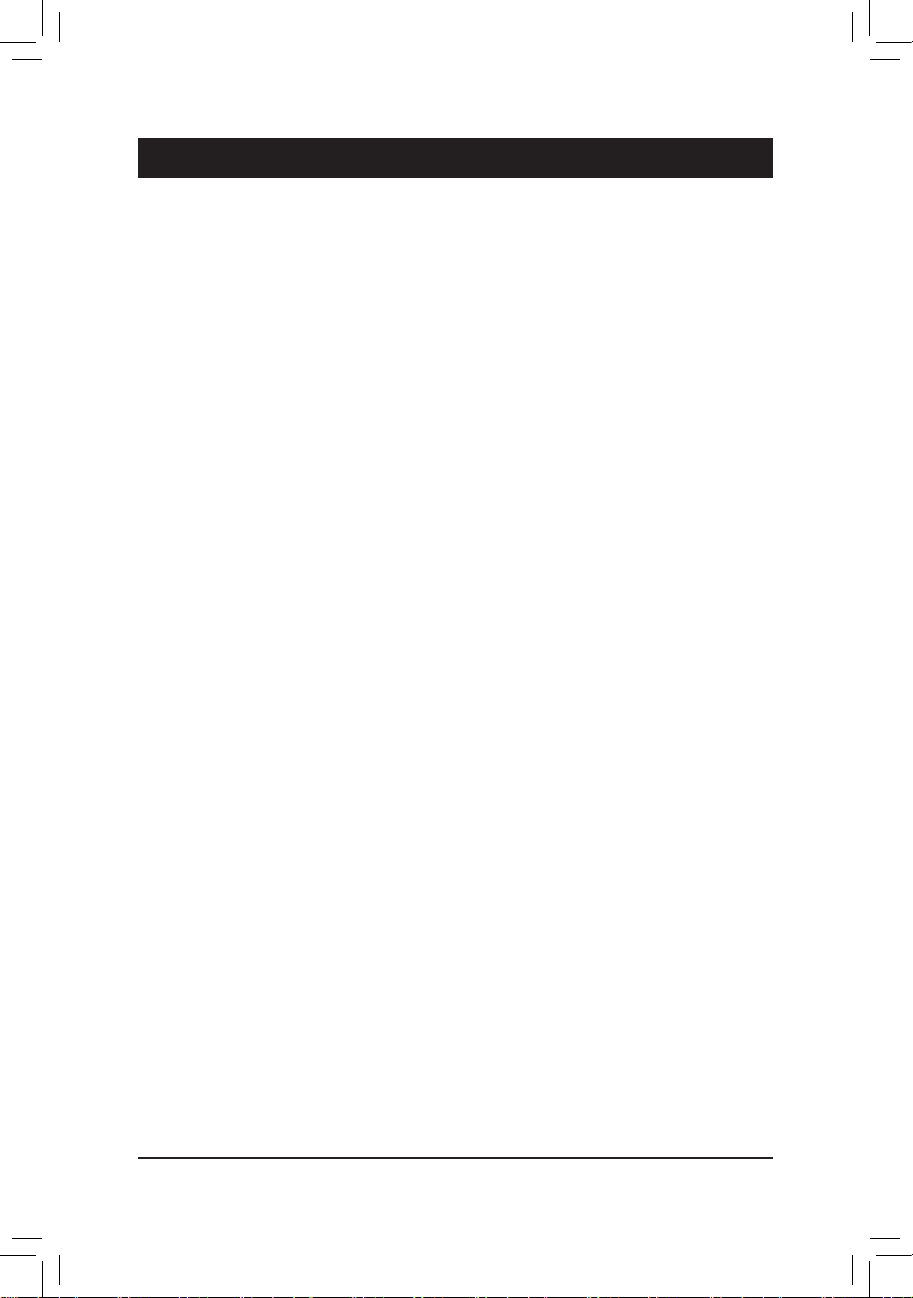
第一章 硬件安装
1-1 安装前的注意事项
主板是由许多精密的集成电路及其他元件所构成,这些集成电路很容易因静电影响
而损坏。所以在安装前请先详细阅读此使用手册并做好下列准备:
• 安装前请确认所使用的机箱尺寸与主板相符。
• 安装前请勿任意撕毁主板上的序列号及代理商保修贴纸等,否则会影响到产品
保修期限的认定标准。
• 要安装或移除主板以及其他硬件设备之前请务必先关闭电源,并且将电源线自
插座中拔除。
• 安装其他硬件设备至主板内的插座时 ,请 确 认 接 口 和 插座已紧密 结合。
• 拿取主板时请尽量不要触碰金属接线部份以避免线路发生短路。
• 拿 取 主 板 、中 央 处 理 器 (CPU)或内存条时,最好戴 上防静电手环。若无防静电手
环,请确保双手干燥,并先碰触金属物以消除静电。
• 主板在未安装之前,请先置放在防静电垫或防静电袋内。
• 当您要连接或拔除主板电源插座上的插头时,请确认电源供应器是关闭的。
• 在开启电源前请确定电源供应器的电压值是设置在所在区域的电压标准值。
• 在开启电源前请确定所有硬件设备的排线及电源线都已正确地连接。
• 请勿让螺丝接触到主板上的线路或零备,避免造成主板损坏或故障。
• 请确定没有遗留螺丝或金属制品在主板上或电脑机箱内。
• 请勿将电脑主机放置在不平稳处。
• 请勿将电脑主机放置在温度过高或潮湿的环 境中。
• 在安装时若开启电源可能会造成主板、其他设备或您自己本身的伤害。
• 如果您对执行安装不熟悉,或使用本产品发生任何技术性问题时,请咨询专业
的技术人员。
• 使用转接器、延长线或电线时,请查阅其安装及接地相关说明。
- 6 -
Page 7
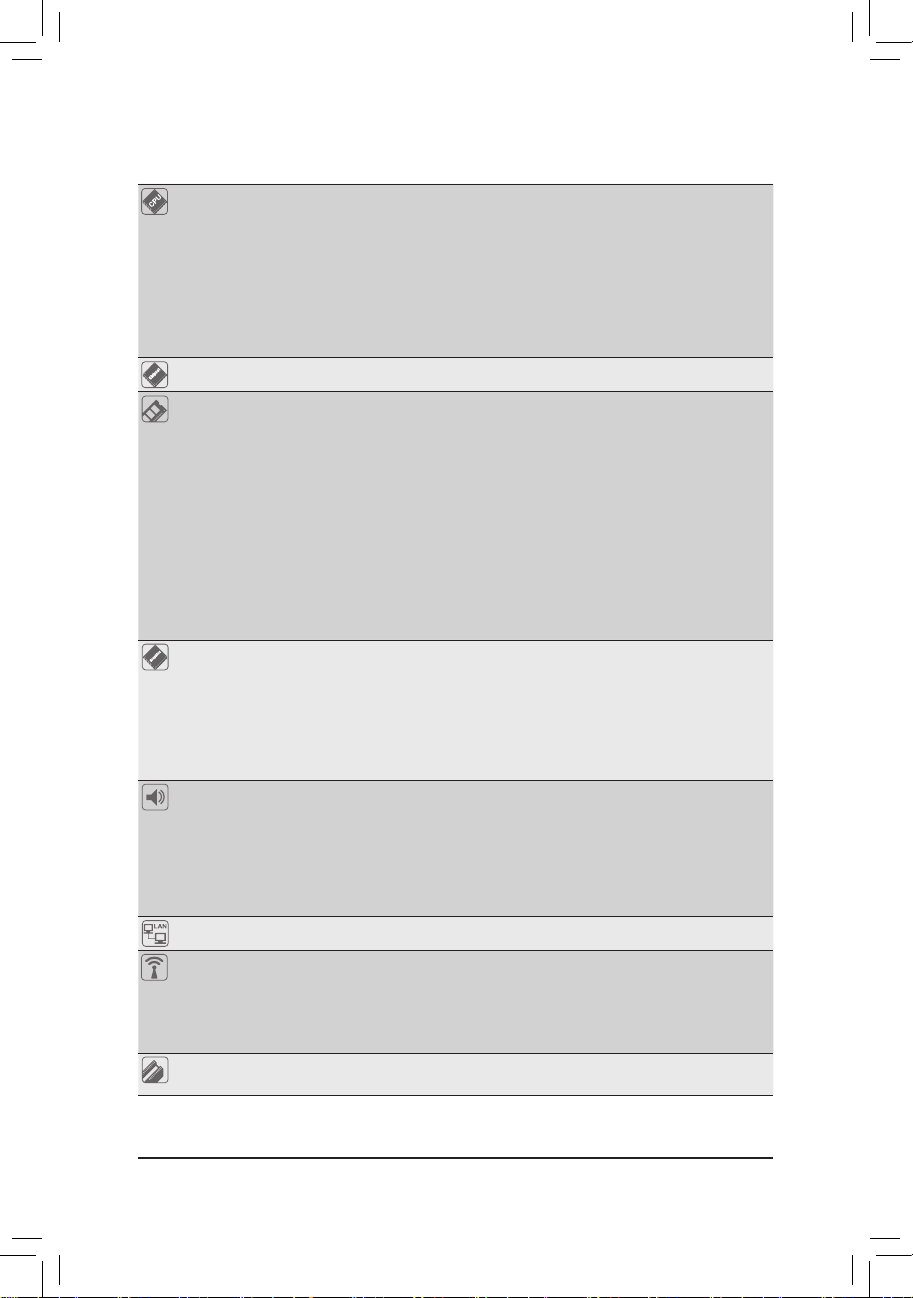
1-2 产品规格
中央处理器
(CPU)
LGA12 0 0插槽,支持:
- 第十
一代 Intel® Core™ i9处理器 / Intel® Core™ i7处理器 /
®
Intel
Core™ i5处理器
- 第十
代 Intel® Core™ i9处理器 / Intel® Core™ i7处理器 /
®
Core™ i5处理器 / Intel® Core™ i3处理器 / Intel® Pentium®处理器 /
Intel
®
Intel
Celeron®处理器*
* 仅限拥有4 MB Intel® Smart Cache,即 Intel® Celeron® G5xx5系列处理器。
(请至技嘉网站查询有关支持的处理器列表)
L3高速缓存取决于CPU
芯片组
Intel® Z590高速芯片组
内存 第十一代 Intel® Core™ i9/i7/i5处理器:
- 支持DDR4 3200/3000/2933/2666/2400/2133 MHz
第十代 Intel® Core™ i9/i7处理器:
- 支持DDR4 2933/2666/2400/2133 MHz
第十代 Intel® Core™ i5/i3/Pentium®/Celeron®处理器:
- 支持DDR4 2666/2400/2133 MHz
2个DDR4 DIMM插槽,可支持高达64 GB (单一插槽支持32 GB容量)
支持双通道内存技术
支持ECC Un-buffered DIMM 1Rx8/2Rx8内存(non-ECC模式运行)
支持non-ECC Un-buffered DIMM 1Rx8/2Rx8/1Rx16内存
支持Extreme Memory Prole (XMP)内存
(请至技嘉网站查询有关支持的内存条速度及列表)
显示功能 基于有显示功能的处理器-支持Intel® HD Graphics:
- 1个HDMI接口,可支持高达4096x2160@60 Hz的分辨率
* 支持HDMI 2.0版本、HDCP 2.3。
- 1个DP接口,可支持高达5120x2160@60 Hz的分辨率
* 支持DP 1.4版本、HDCP 2.3。
* 此DP接口不支持转接为HDMI的
功能。
(显示功能所支持的规格将因使用的CPU而有差异。)
音频 集成Realtek® ALC1220 -VB芯片
* 后方音频插座提供的音频输出孔支持DSD音频信号。
支持DTS:X® Ultra
支持High Denition Audio
支持2 /4/ 5.1/ 7.1声道
* 若要启动7.1声道音频输出 ,必 须使用HD (High Denition,高保真)音频模
块的前方面板音频输出孔接出,并通过音频软件选择多声道音频功能。
网络 集成Intel® 2.5GbE 网络芯片(2.5 Gbit/1 Gbit/100 Mbit)
无线通信模块 Intel® Wi-Fi 6 AX200
- WIFI a, b, g, n, ac, ax,支持2.4/5 GHz无线双频
- BLUETOOTH 5.1
- 支持11ax 160MHz无线通信标准,可支持高达2.4 Gbps
* 实际传输速度将因使用环境及设备而有所差异。
扩展插槽
1个PCI-E x16插槽,支持x16运行规格
(PCI-E x16插槽支持PCI-E 4.0)
(注)
(注) 只有第十一 代处理器支持此功能。
- 7 -
Page 8
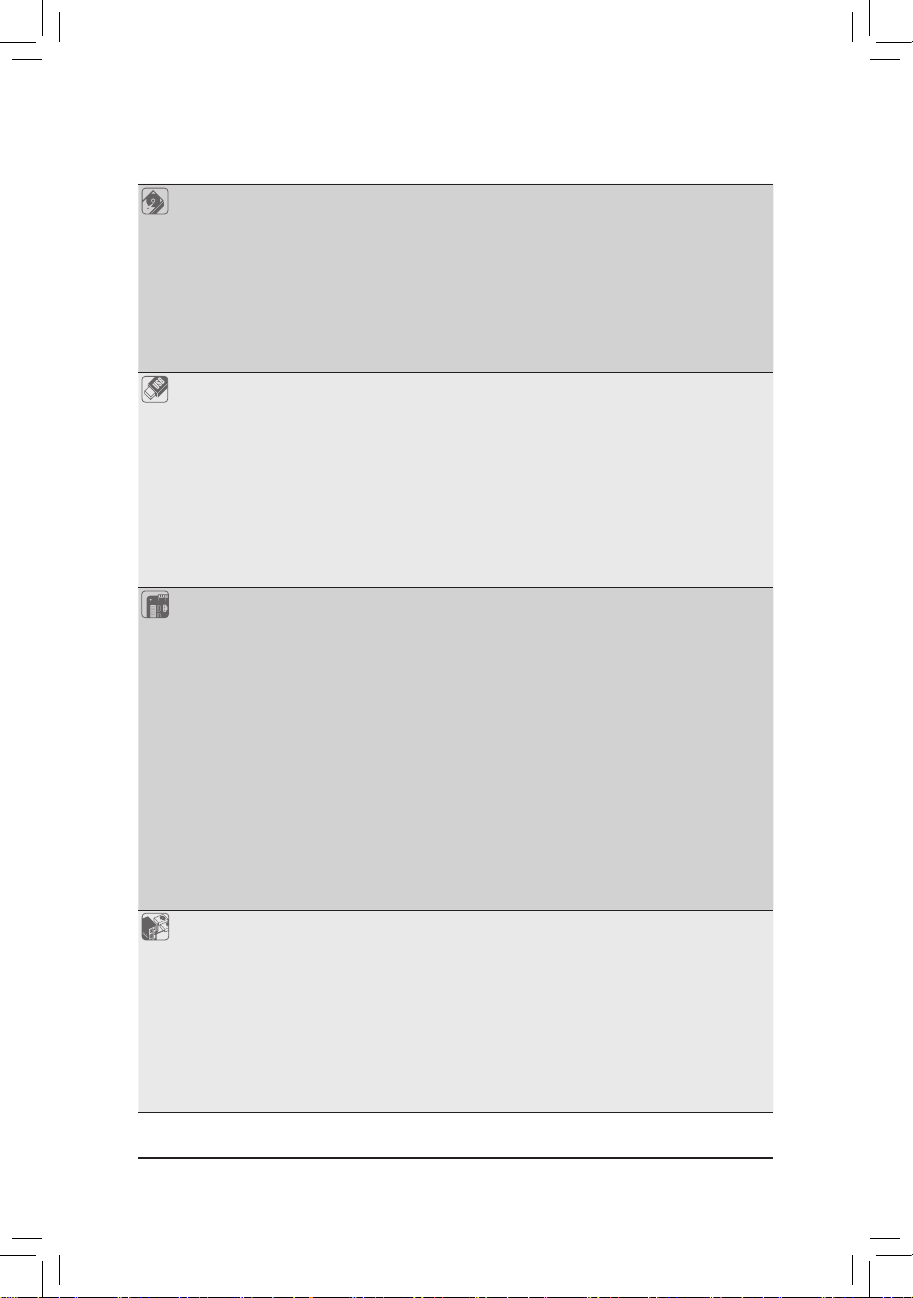
存储设备接口 基于CPU:
- 1个M.2插槽支持Socket 3,M key,type 2260/2280 PCIe 4.0 x4/x2 SSD
(M2A_CPU)
(注)
基于芯片组:
- 1个M.2插槽在主板背面支持Socket 3,M key,type 2260/2280 S ATA
及PCIe 3.0 x4/x2 SSD (M2P_SB)
4个SATA 3.0 接口
支持RAID 0、RAID 1、RAID 5及RAID 10功能
Intel® Optane™ Memory Ready
USB 基于芯片组:
- 1个USB Ty pe-C®接口在后窗IO,支持USB 3.2 Gen 2x2
- 1个U SB Ty pe - C®接口,支持USB 3.2 Gen 1,需 经由排线从主板内USB
插座接出
- 3个USB 3.2 Gen 2 Type-A接口(红色)在后窗IO
- 4个USB 3.2 Gen 1接口(2个在后窗IO,2个需经由排线从主板内USB
插座接出)
- 2个USB 2.0/1.1接口在后窗IO
基于芯片组+USB 2.0 Hub:
- 4个USB 2.0/1.1接口,需 经由排线从主板内USB插
内接插座 1个24PIN 主板供电插座
1个8PIN CPU 供电插座
1个CPU风扇插座
3个系统风 扇插座
1个可编程LED灯带电源插座
1个RGB LED灯带电源插座
4个SATA 3.0 接口
2个M.2 SSD 插槽
1个主板 跳线插座
1个前置音频插座
1个喇叭插座
1个US B Typ e-C®插座,支持USB 3.2 Gen 1
1个USB 3.2 Gen 1插座
1个USB 2.0/1.1插座
1个清除CMOS数据针脚
1个电脑机 箱开启检测针脚
后窗IO设备
连接接口
1个DP接口
1个HDMI接口
1个USB Type-C®接口,支持USB 3.2 Gen 2x2
3个USB 3.2 Gen 2 Type-A接口(红色)
2个USB 3.2 Gen 1接口
2个USB 2.0/1.1接口
1个Q-Flash Plus按钮
1个RJ-45网线接口
2个SMA天线接口(2T2R)
3个音频接口
座接出
(注) 只
有第十一代 处理器支持此功能。
- 8 -
Page 9
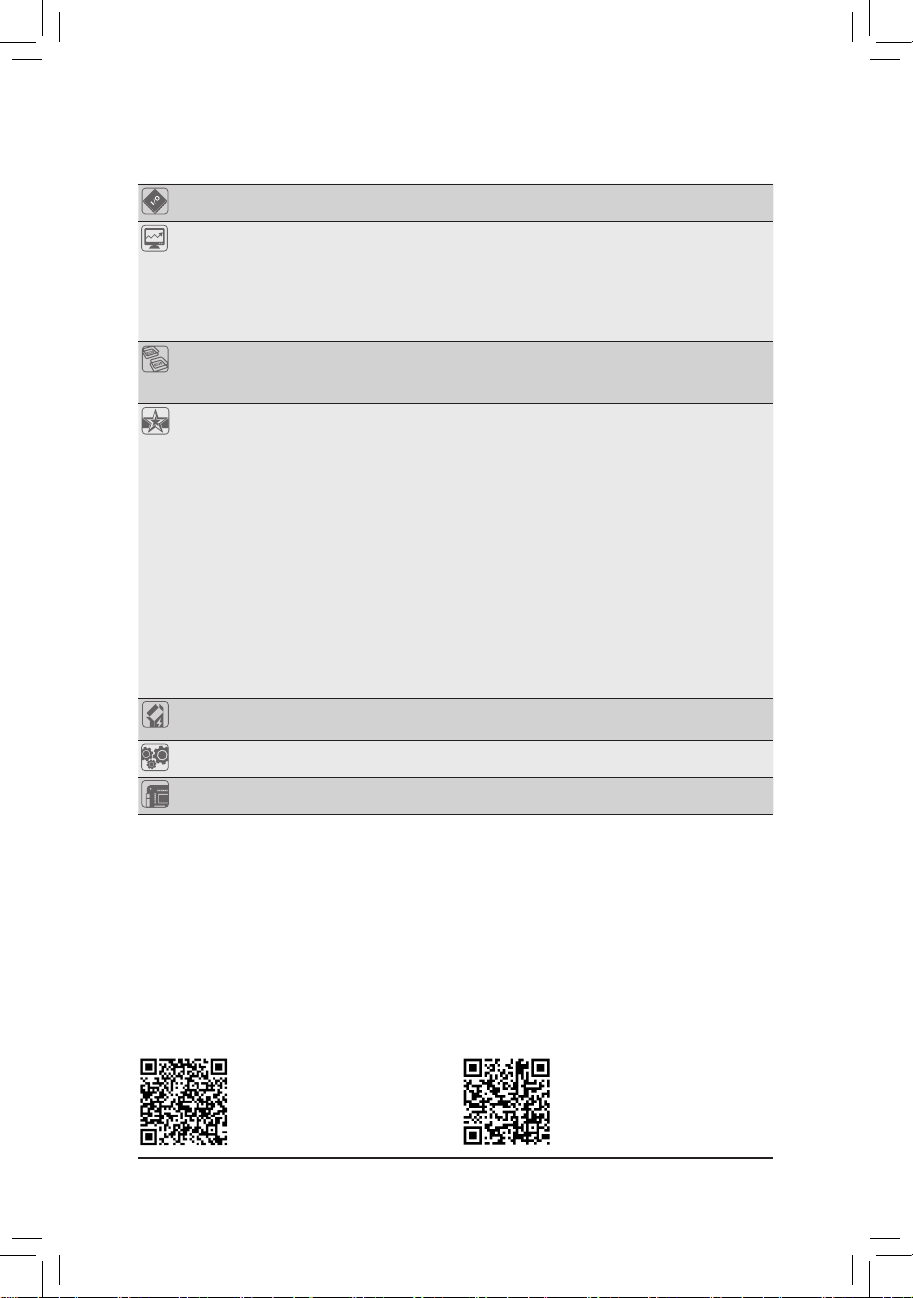
I/O控制器 集成iTE® I/O 控制芯片
硬件监控 电压检测
温度检测
风扇转速检测
风扇故障警告
智能风扇控制
* 是否支持智能风扇控制功能会依不同的散热风扇而定。
BIOS 1个256 Mbit flash
使用经授权AMI UEFI BIOS
PnP 1.0a、DMI 2.7、WfM 2.0、SM BIOS 2.7、ACPI 5.0
附加工具程序 支持APP Center
* APP Center 支持的程序会因不同主板而有所差异;各 程序所支持的功能
也会依主板的规格而不同。
- @BIOS
- E asyTune
- Fast Boot
- Game Boost
- ON/OFF Charge
- RGB Fusion
- Smar t Backup
- System Information Viewer
支持Q-Flash Plus
支持Q-Flash
支持Xpress Install
附赠软件 Norton® Internet Security (OEM版本)
cFosSpeed
操作系统 支持Windows 10 64-bit
规格 Mini-ITX规格;17.0cmx 17. 0cm
* 产品规格或相关信息技嘉保留修改的权利 ,有 任 何 修 改 或 变更时,恕不另行通知。
请至技嘉网站查询处理器、内存
条、SSD及M.2设备支持列表。
请至技嘉网站「支持\工具程序」
页面下载最新的工具程序。
- 9 -
Page 10
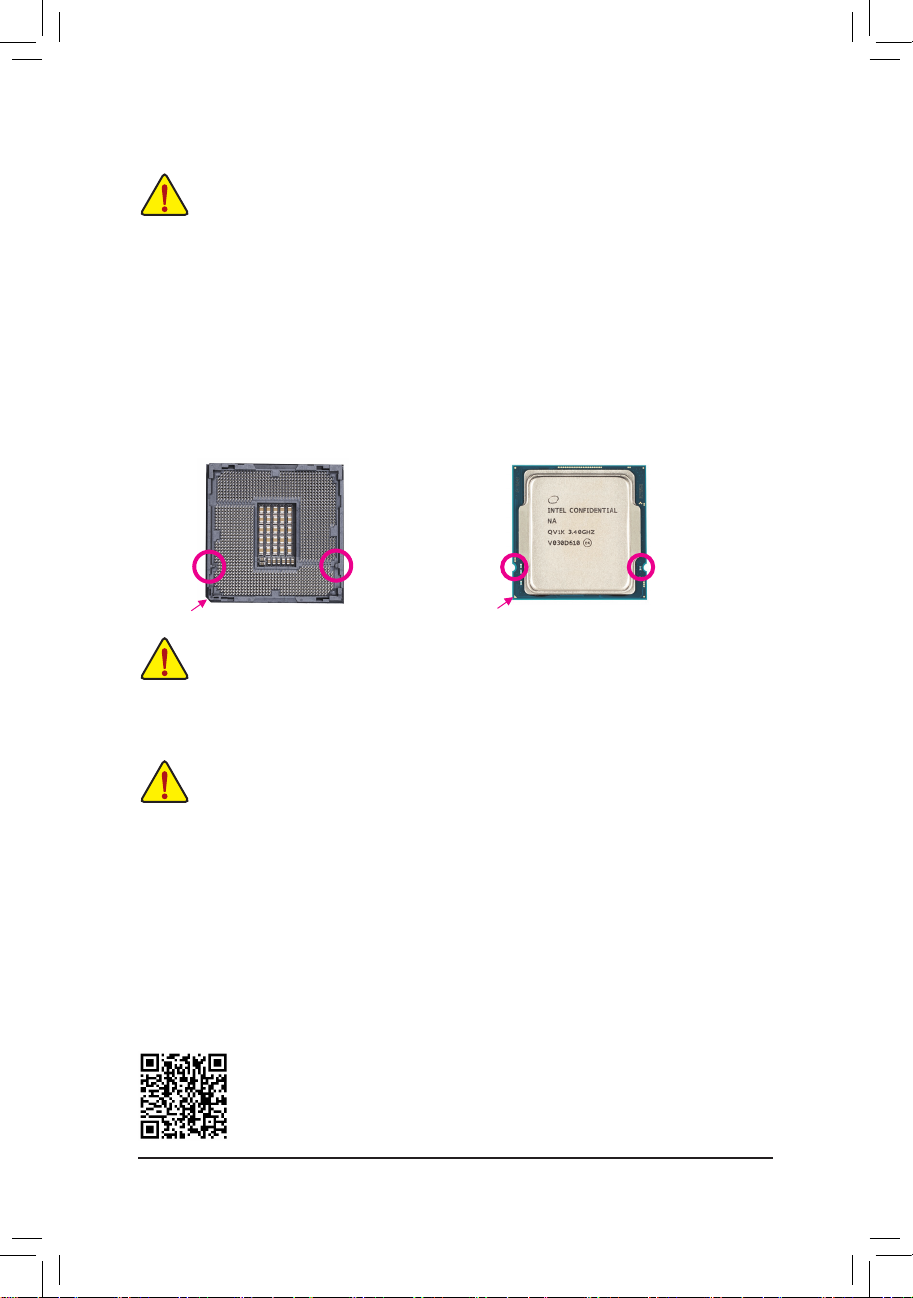
1-3 安装中央处理器
在开始安装中央处理器(CPU)前,请注 意以下的信息:
• 请确认所使用的CPU是在此主板的支持范围。
(请至技嘉网站查询有关支持的CPU列表)
• 安装CPU之前,请务必将电源关闭,以 免 造 成 损毁。
• 请确认CPU的第一针脚位置,若方向错误,CPU会无法放入CPU插槽内(或是确认CPU
两侧的凹角位置及CPU插槽上的凸角位 置)。
• 请在CPU表面涂抹散热膏。
• 在CPU散热风扇未安装完 成 前 ,切 勿 启动电脑,否 则过热会导致CPU的损毁。
• 请依据您的CPU规格来设置频率 ,我 们不建议您将系统速度设置超过硬件的标准范
围,因 为这些设置对于集成外设而言并非标准规格 。如 果 您 要 将系统速度设置超出
标准规格,请评估您的硬件规格 ,例 如 :CPU、显卡、内存、硬盘等来设置。
安装中央处理器(CPU)
请确认主板上的CPU插槽凸角位置及CPU的凹角位置。
LGA1200 CPU插槽
LGA1200 CPU
凸角
插槽上的缺角为第一针脚位置
在安装CPU前请勿先移除保护盖,此 保 护盖会在安装完C
凸角
凹角凹角
CPU三角形标示为第一针脚位置
PU且扣回拉杆时自动脱落。
1-4 安装内存条
在开始安装内存条前,请注意以下的信息:
• 请确认所使用的内存条规格是在此主板的支持范围,建 议您使用相同容量、厂牌、
速度、颗粒的内存条。
(请至技嘉网站查询有关支持的内存条速度及列表)
• 在安装内存条之前,请务必将电源关闭,以 免 造 成 损毁。
• 内存条有防呆设计,若 插 入 的 方 向 错误,内存条就无法安装,此 时请立刻更改插入
方向。
双通道内存技术
此主板配置2个内存条插槽并支持双通道内存技术(Dual Channel Technology)。安 装内存条后,BIOS
会自动检测内存的规格及其容量。当使用双通道内存时,内存前端总线的带宽会增加为原来
的两倍。
2个内存条插槽分为两组通道(Channel):
通道A (Channel A):DDR4_A1
通道B (Channel B):DDR4_B1
请至技嘉网站查询更详尽的硬件安装说明。
- 10 -
Page 11
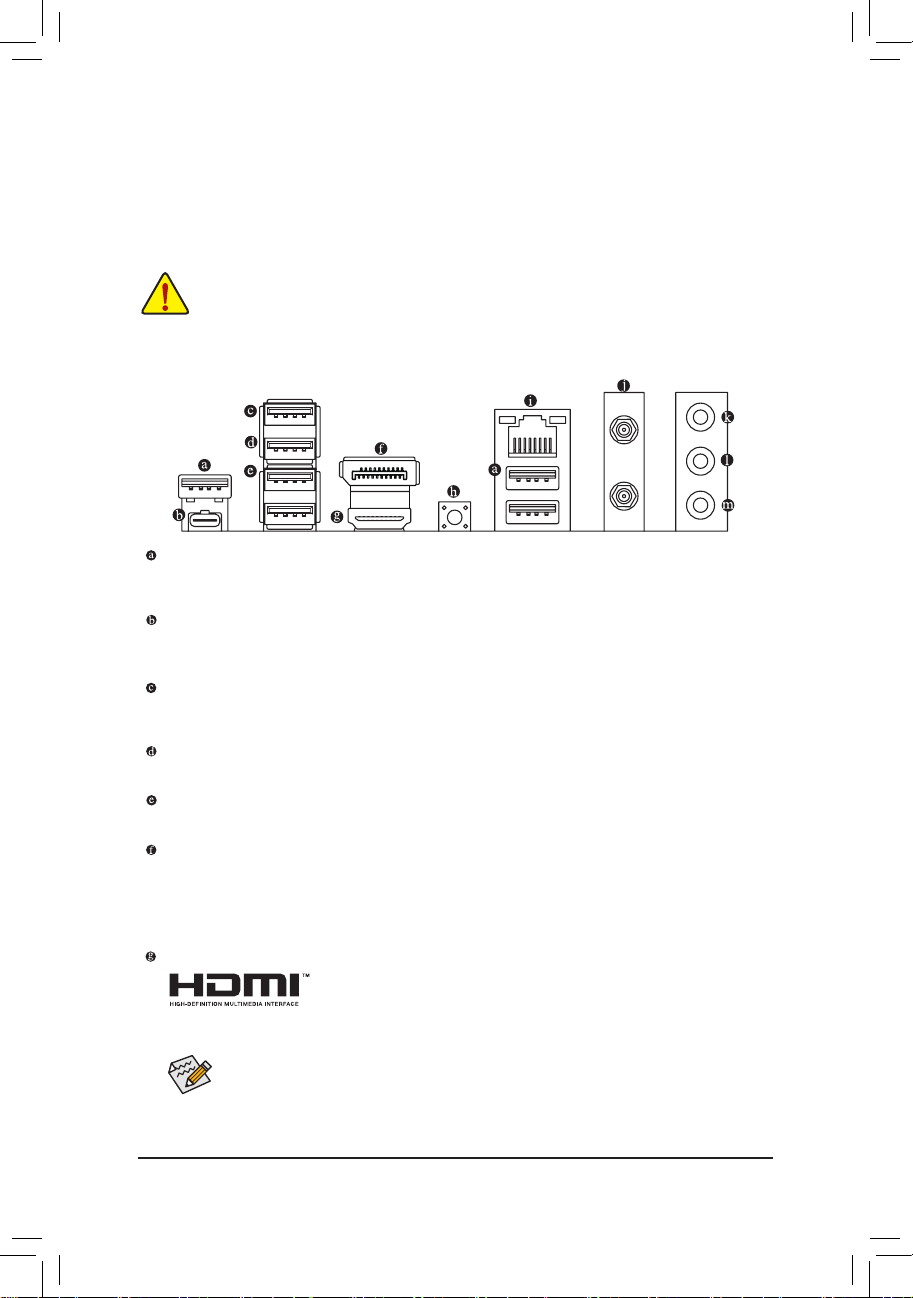
由于CPU的 限 制 ,若 要 使 用 双通道内存技术,在 安 装内存条时需注意以下说明:
1. 如果只安装一支内存条,无法启动双通道内存技术。
2. 如果要安装两支内存条,建 议您使用相同的内存条(即相同容量、厂牌 、速 度 、颗粒)。
1-5 安装扩展卡
在开始安装扩展卡前,请注 意以下的信息:
• 请确认所使用的扩展卡规格是在此主板的支持范围,并请详细阅读扩展卡的使用
手册。
• 在安装扩展卡之前,请务必将电源关闭,以 免 造 成 损毁。
1-6 后方设备接口介绍
USB 3.2 Gen 2 Type-A接口(红色)
此接口支持USB 3.2 Gen 2规格,并可兼容于USB 3.2 Gen 1及USB 2.0规格 。您 可 以 连接USB
设备至此接口。
USB Type-C®接口
此接口支持USB 3.2 Gen 2x2规格且采用可正反插的设计,并可兼容于USB 3.2 Gen 2、USB 3. 2
Gen 1及USB 2.0规格 。您 可 以 连接USB设备至此接口。
USB 2.0/1.1接口(Q-Flash Plus接口)
此接口支持USB 2.0/1.1规格 ,您 可 以 连接USB设备至此接口。执行Q-Flash Plus
U盘连接至此接口。
USB 2.0/1.1接口
此接口支持USB 2.0/1.1规格 ,您 可 以 连接USB设备至此接口。
USB 3.2 Gen 1接口
此接口支持USB 3.2 Gen 1规格,并可兼容于USB 2.0规格 。您 可 以 连接USB设备至此接口。
(注二)
DP接口
DP除了可以传送影像及语音数据外 ,也 支持双向式的音频信号传输。DP同时支持DPCP及
HDCP 2.3内容保护技术。强化了支持Rec.2020标准(宽色域)及蓝光UHD播放的高动态范围
(HDR)的视觉效果。(您可以连接支持DP接口的显示器至此接口。注:DP技术可支持高达
5120x2160@60 Hz的分辨率,实际所支持的分辨率会依您所使用的显示器而有不同。
HDMI 接口
此接口支持HDCP 2.3规格并且支持Do lby True HD及DTS H D Master Audio
音频信号格式,可支持高达192KHz /16bit 7.1-channel LPCM音频输出 。您
可以连接支持HDMI接口的显示器至此接口。HDMI技术可支持高达4096x2160@60 Hz的分辨
率,实际所支持的分辨率会依您所使用的显示器而有不同。
当您安装HDMI/DP设备后,请将音频播放的预设设备设为HDMI/DP (此选项名称会因
不同操作系统而有不同)。
(注一) 若要启动Q-Flash Plus功 能,请至技嘉网站查询「产品功能介绍」的 说明。
(注二) 此DP接口不支持转接为HDMI的功能。
- 11 -
(注一)
时,请将
Page 12
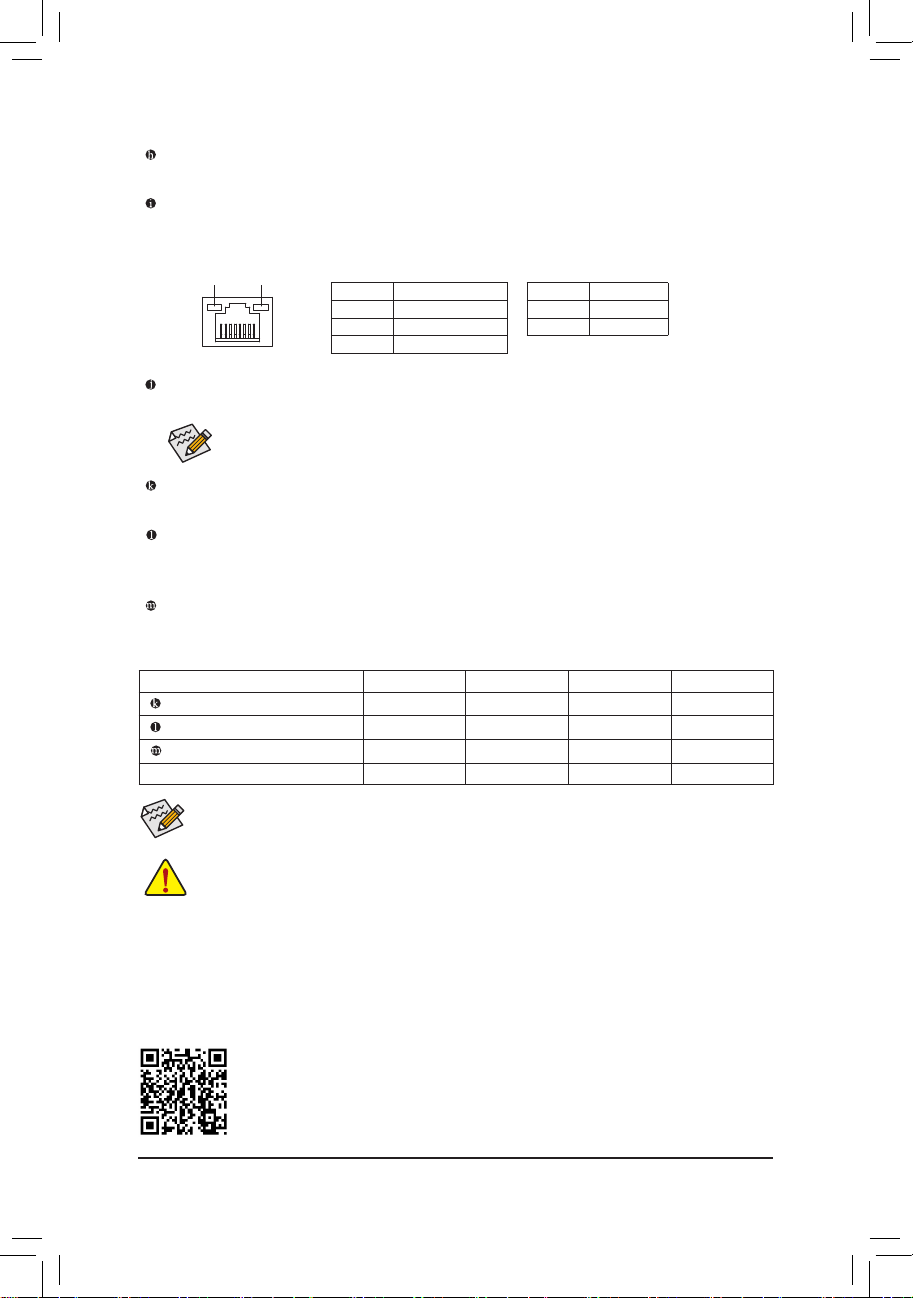
Q-Flash Plus按钮
(注一)
此按钮可方便用户在未开机的状态下更新BIOS。
网线接口(RJ-45)
此网线接口是高速网卡(Gigabit Ethernet),提 供 连线至互联网,传输速率每秒可高达2.5 GB
(2.5 Gbps)。网线接口指示灯说明 如下:
连线/速度
指示灯
运行指示灯
网线接口
灯号状态 说明
亮绿色灯 传输速率2.
亮橘色灯 传输速率1 G
灯灭 传输速率10
5 Gbps
bps
0 Mbps
运行指示灯:连线/速度指示灯:
灯号状态 说明
闪烁 传输数据中
灯亮 无传输数据
SMA天线接口 (2T2R)
连接天线至此接口。
将天线锁至天线接口,完 成 安 装后将天线调整至收讯良好。
音频输入/后喇叭输出
此接口为音频输入 孔 。外 接 光驱、随身听及其他音频输入设备可以接至此接口。
音频输出/前置喇叭输出
此接口为音频输出孔且支持音频扩大 功 能 。建 议将耳机与喇叭接至此接口以获得较佳输
出音频(实际效果可能会因您所使用的设备而有不同)。
麦克风/中央及重低音输出
此接口为麦克风连接孔。
音频连接孔设置如下:
接口 耳机/2声道 4声道 5.1声道 7.1声道
音频输入/后喇叭输出
音频输出/前置喇叭输出
麦克风/中央及 重低音输出
前方面板音频输出/侧喇叭输出
a a a a
若要启动7.1声道音频输出 ,必 须使用H
音频输出孔接出,并通过音频软件选择多声道音频功能。
• 要移除连接于各插座上的连接线时,请先移除设备端的接口,再 移 除 连接至主板
端的接口。
• 移除连接线时,请直 接 拔 出 ,切 勿 左 右 摇晃接口,以 免 造 成 接口内的线路短路。
a a a
a a
D (High Denition,高保真)音频模块的前方面板
a
请至技嘉网站查询音频软件的设置说明。
- 12 -
Page 13
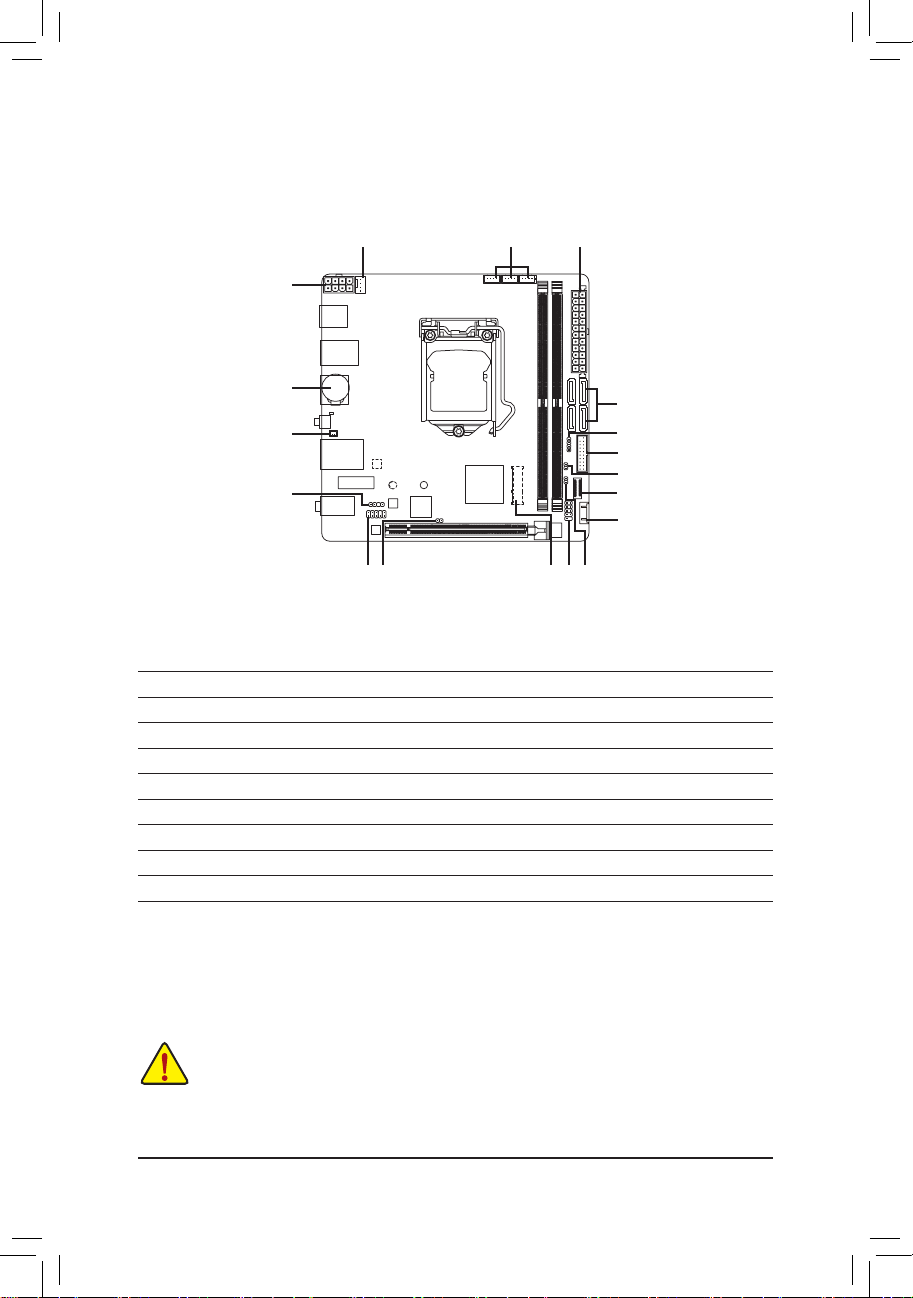
1-7 插座及跳线介绍
1
17
17
5
1) ATX_12V_2X4
2) ATX
3) CPU_FAN
4) SYS_FAN1/2/3
5) D_LED
6) LED_C
7) SATA3 0/2/3/4
8) M2A_CPU/M2P_SB
9) F_AUDIO
(注)
3
15
4
2
7
6
12
11
13
14
89
16
10
10) F_PANEL
11) SPEAKER
12) F_U32G1
13) F_U32CG1
14) F_USB
15) CI
16) CLR_CMOS
17) BAT
(注) M2 P_ S B 插槽位于主板背面。
连接各种外接硬件设备时,请注意以下的信息:
• 请先确认所使用的硬件设备规格与要连接 的插座符 合。
• 在安装各种设备之前,请务必将设备及电脑的电源关闭,并且将电源线自插座中拔
除 ,以 免 造 成 设备的损毁。
• 安装好设备要开启电源前,请再次确认设备的接口与插座已紧密结合。
- 13 -
Page 14
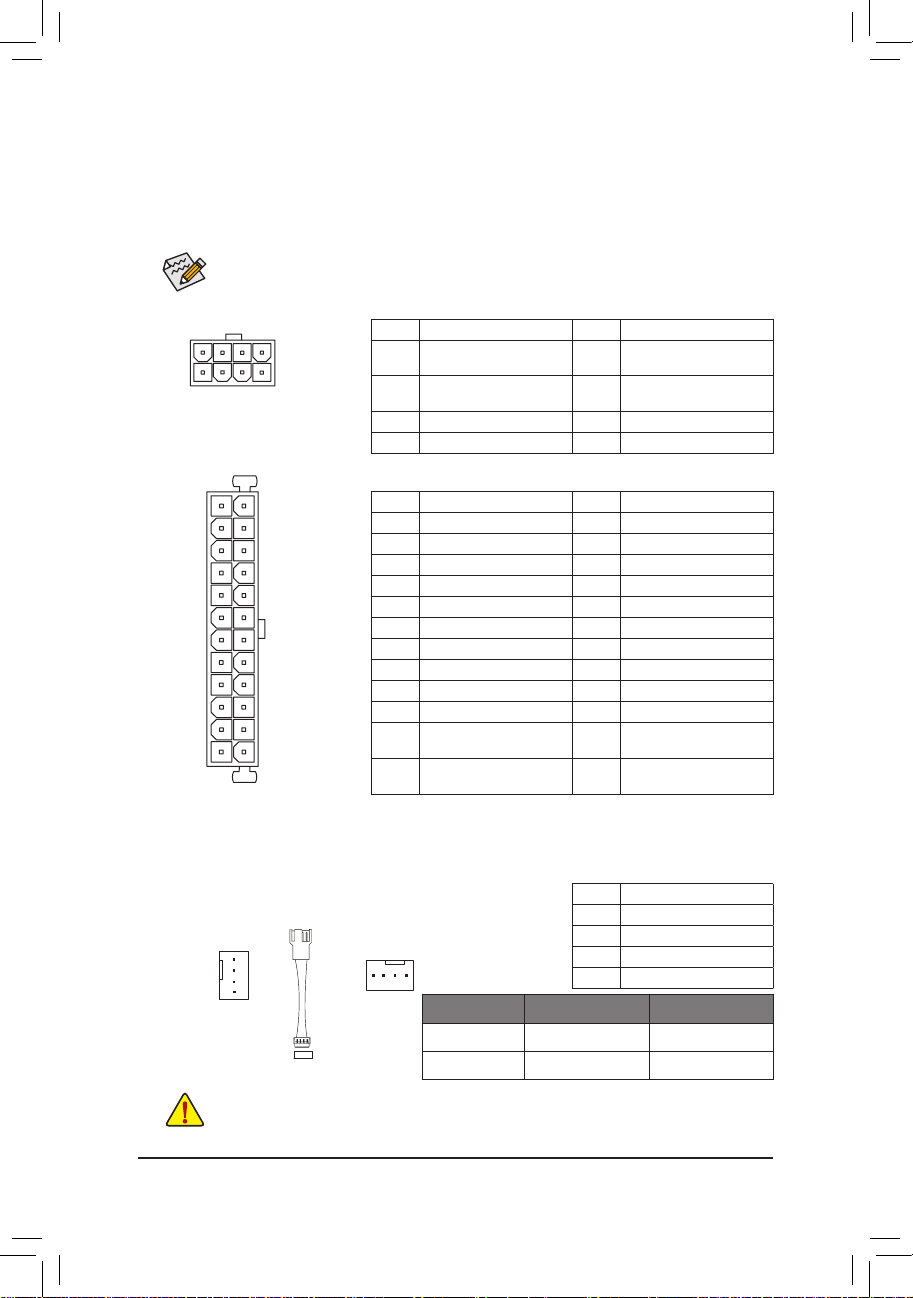
1/2) ATX_12V_2X4/ATX (8 PIN CPU供电插座及24 PIN 主板供电插座)
通过电源插座可使电源供应器提供足够且稳定的电源给主板上 的 所 有 元 件 。在 插 入 电源插
座前,请先确定电源供应器的电源是关闭的 ,且 所 有 设备都已正确安装。电源插座有防呆设
计,确认正确的方向后插入 即可。
12V电源插座主要是提供CPU电源 ,若 没有接上12V电源插座,系统将不会启动。
为因应扩展需 求 ,建 议您使用输出功率大的电源供应器(5
00瓦或以上),以 供 应足够
的电力 需 求 。若 使 用 电力不足的电源供应器 ,可 能 会导致系统不稳或无法开机。
ATX_12V_2X4:
接脚 定义 接脚 定义
ATX_12V_2X4
ATX
85
41
2412
131
1 接地脚(仅 供8
源接口使用)
2 接地脚(仅 供8
源接口使用)
3 接地脚 7 +12V
4 接地脚 8 +12V
ATX :
接脚 定义 接脚 定义
1 3.3V 13 3.3V
2 3.3V 14 -12V
3 接地脚 15 接地脚
4 +5V 16 PS_ON (soft On/Off)
5 接地脚 17 接地脚
6 +5V 18 接地脚
7 接地脚 19 接地脚
8 Power Good 20 无作用
9 5VSB (stand by +5V) 21 +5V
10 +12V 22 +5V
11 +12V (仅供24 P
接口使用)
12 3.3V (仅供24 P
接口使用)
PIN的电
PIN的电
IN的电源
IN的电源
5 +12V (仅供8 PIN的电源
接口使用)
6 +12V (仅供8 PIN的电源
接口使用)
23 +5V (仅供24 PIN的电源
接口使用)
24 接地脚 (仅供24 PIN的电
源接口使用)
3/4) CPU_FAN/SYS_ FAN1/2/3 (散热风扇插座)
此主板的散热风扇插座都为4-pin。这些插座都有防呆设计,安 装时请注意方向(黑色线为接地
线)。若 要 使 用 风扇控制功能,须搭配具有转速控制设计的散热风扇 才 能 使 用 此 功 能 。建 议您
于机箱内加装系统散热风扇 ,以 达到上佳的散热性能。
1
1
CPU_FAN
风扇延长线
SYS_FAN1/2/3
插座 CPU_FAN SYS_FAN1~3
最大供应电流 2A 2A
最大消耗功率 24W 24W
• 请务必接上散热风扇 的 插 座 ,以 避 免 CPU及系统处于过热的工作 环境 ,若 温度过高
可能导致C
PU或是系统死机。
• 这些散热风扇插座并非跳线,请勿放置跳帽在针脚上。
接脚 定义
1 接地脚
2 电压速度控制脚
3 转速检测脚
4 脉宽调变速度控制脚
- 14 -
Page 15
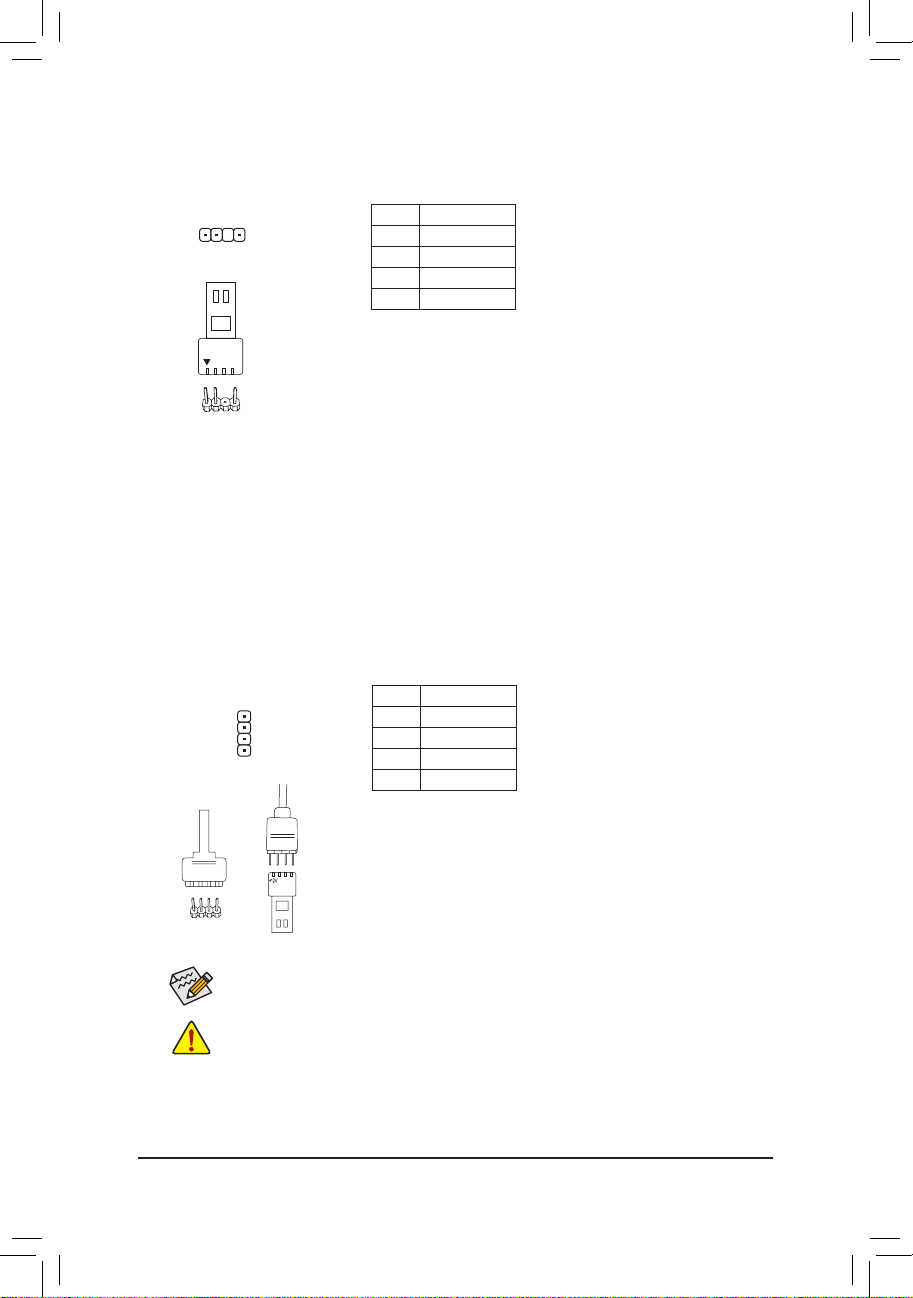
BG12VR
DEBUG
PORT
5) D_LED (可编程LED灯带电源插座)
MINI PCIE
M2_32G with GC-M2-U2
此插座可连接标准5050可编程LED灯带,最 大 供 电是5安培(5伏特),LED数目1000颗以内的
灯带。
接脚 定义
1
1 V (5V)
2 Data
3 无接脚
4 接地脚
可编程LED灯带
1
请将可编程LED灯带接至此插座。安装时请将灯带的电源接
脚(接口上三角形标示)连接至插座的接脚1,不 正 确安装将会
造成灯带烧毁。
6) LED_C (RGB LED灯带电源插座)
此插座可连接标准5050 RGB LED灯带(12V/G/ R/B),最 大 供 电是2安培(12 伏特),长度限制
为2m。
1
BG12VR
12VRGB
1
12V
RGB
灯带
接脚 定义
1 12V
2 G
3 R
4 B
请将RGB LED灯带延长线接口接至此插座,另一端接至RGB
LED灯带。延 长线黑色线(接口上三角形 标示)需连接至此插
座的接脚1 (12 V),另 一 端 的 12V (接口上箭头标示)需连接至
LED灯带的12V。安 装时务必注意LED灯带的 插 法 ,不 正 确安
装将会造成灯带烧毁。
有关灯带的控制功能请至技嘉网站查询产品功能的介绍说明。
安装前,请务必将设备及电脑的电源关闭,并且将电源线自插座中拔除,以免造成
设备的损毁。
- 15 -
Page 16

DEBUG
PORT
G.QBOFM
DEBUG
PORT
G.QBOFM
BIOS_PH
(GA-IVB)
DIP
1 2 3 4 5
M.2
MINI PCIE
M.2 Wi-Fi
M2_10G
Subzero
Sense
M2_10G with WIFI module
M2_WIFI
M.2
MINI PCIE
7) SATA3 0/2/3/4 (SATA 3.0 接口)
这些SATA插槽支持SATA 3.0 规格,并可兼容于SATA 2.0及SATA 1.0规格 。一 个SATA 插槽只能
连接一个SATA设备。通过Intel®芯片组可以构建RAID 0、RAID 1、RAID 5及R AID 10磁盘阵列,
若您要构建RAID,请参考 第 三 章 -「 构建磁盘阵列」的 说明。
1 7
SATA 3
0 2
4 3
7 1
若要启动热插 拔功能,请参考 第 二 章「BIOS程序设置」-「Settings\IO Ports\SATA And
RST Conguration」
的 说明。
接脚 定义
1 接地脚
2 TXP
3 TXN
4 接地脚
5 RXN
6 RXP
7 接地脚
8) M2A_CPU
(注一)
/M2P_ S B
(注二)
(M.2 SSD 插槽)
M.2插槽可以支持M. 2 SATA SSD或M.2 PCIe SS D,并可以构建RAID磁盘阵列。请注 意 ,若 安 装
的是M.2 PC Ie SSD,无法与其它M.2 SATA SSD或是SATA硬盘共同构建磁盘阵列。若 您 要 构建
RAID,请参考 第 三 章 -「 构建磁盘阵列」的 说明。
80 60
请依下列步骤将M.2 SSD正确地安装于M.2插槽。
步骤一:
确认要安装M.2 SSD的M.
卸下螺丝后移除,并移除M.2插槽散热片的胶膜。
步骤二:
2插槽后,将散热片(只有M2A_CPU插槽上有此 散热片)以螺丝起子
依实际要安装的M.2 SSD规格找到适合螺丝孔位之后将螺柱移至该孔位锁上 ,再 将M.2 SS D
以斜角方式放入插座。
步骤三:
压住M.2 SSD之后,从随货附赠的M.2螺丝包中找出螺丝将M.2 SSD固定。最后将散热片锁回
原本的孔位。锁回散热片前请先移除散热片底部 的胶膜。
(注一) 只有 第十一代处理器支持此功能,且若要在M2A_CPU插槽构建磁盘阵列时,请务必使
用Intel® SSD。
(注二) M 2P_SB插槽位于主板背面。
- 16 -
Page 17

9) F_AUDIO (前置音频插座)
此前置音频插座支持HD (High Denition,高保真)。您 可 以 连接机箱前方面板的音频模块至
此 插 座 ,安 装前请先确认音频模块 的接脚定义是否与插 座 吻 合 ,若 安 装不当可能造成设备
无法使用甚至损毁。
接脚 定义 接脚 定义
2
10
91
1 MIC2_L 6 检测
2 接地脚 7 FAUDIO_JD
3 MIC2_R 8 无接脚
4 无作用 9 LINE2_L
5 LINE2_R 10 检测
有部份市售机箱的前方音频连接线并非模块化 ,而 各 机箱的音频连接线定义或有不
同 ,如 何 连接请咨询机箱制造商。
10) F_PANEL (主板跳线插座)
电脑机箱的电源开关、系统重置开关及系统运行指示灯等可以接至此插座。请依据下列的
针脚定义连接,连接时请注意针脚的正负(+/-)极。
硬盘动作
指示灯
系统重置开关
RES-
• PLED-电源指示灯:
系统状态 灯号
S0 灯亮
S3/S4/S5 灯灭
• PW-电源开关:
连接至电脑机箱前方面板的主电源开关键。您 可 以 在 BIOS程序中设置此按键的关机方式
(请参考 第 二 章「BIOS程序设置」-「Settings\Platform Power」的 说明)。
• HD-硬盘动作指示灯:
连接至电脑机箱前方面板的硬盘动作指示灯。当硬盘有存取动作时指示灯即会亮起。
• RES-系统重置开关:
连接至电脑机箱前方面板的重置开关(Reset)键。在 系统死机而无法正常重新开机时,可
以按下重置开关键来重新启动系统。
• NC:无作用。
电脑机箱的前方控制面板设计会因不同机箱而 有 不 同 ,主 要 包 括 电源开关、系统
重置开关、电源指示灯、硬盘动作指示灯等,请依机箱上的讯号线连 接。
HD+
1 2
PLED+
HD-
RES+
PLED-
NC
PW-
9 10
PW+
电源指示灯
电源开关
连接至机箱前方面板的电源指示灯。当系统正在运行时,指 示 灯
为持续亮着;系统进入休眠模式(
S3/S4)及关机(S5)时,则为熄灭。
11) SPEAKER (喇叭插座)
系统会以不同的哔声来反应开机状况,正 常 开机时会有一哔声。操作系统中 ,前 方 及 后窗IO
没有连接喇叭设备时,可 提 供 音频输出。
接脚 定义
1
1 SPK+
2 SPK-
- 17 -
Page 18

ACPI_CPT
(GA-IVB)
BIOS_PH
(GA-IVB)
SMB_CPT
(GA-IVB)
CLR_CMOS
CI
DIS_ME
GP15_CPT
(GA-IVB)
XDP_CPU
XDP_PCH
(GA-IVB)
F_USB3 (Front Panel)
M.2
MINI PCIE
M.2 Wi-Fi
M2_10G
Subzero
Sense
M2_10G with WIFI module
M2_WIFI
M.2
MINI PCIE
THB_C1
TPM_new
M2_32G with GC-M2-U2
SPI_TPM
G.QBOFM
F_AUDIO(H)
DB_PORT
F_PANEL(NH) F_PANEL
(H61M-D2)
1
1
1
1
BIOS Switcher (X58A-OC)
M_SATA
12) F_U32G1 (USB 3.2 Gen 1接口扩展插座)
此插座支持USB 3.2 Gen 1/U SB 2.0规格 ,一 个插座可以接出两个USB接口。若 要 选购内含2个
USB 3.2 Gen 1接口的3.5寸前置扩展面 板 ,您 可 以 联系当地代理商购买。
20 1
11
10
接脚 定义 接脚 定义 接脚 定义
1 VBUS 8 D1- 15 SSTX22 SSRX1- 9 D1+ 16 接地脚
3 SSRX1+ 10 无作用 17 SSRX2+
4 接地脚 11 D2+ 18 SSRX2-
5 SSTX1- 12 D2- 19 VBUS
6 SSTX1+ 13 接地脚 20 无接脚
7 接地脚 14 SSTX2+
此插座支持USB 3.2 Gen 1规格并可接出一个USB接口。
14) F_USB (USB 2.0/1.1接口扩展插座)
请先将前端USB插座延长线接至此插座,另一端可以连接两组USB扩展挡板。此 插 座 支持
13) F_U32CG1 (USB Type-C®接口扩展插座,支持USB 3.2 Gen 1)
10 11
接脚 定义 接脚 定义 接脚 定义
1 VBUS 8 CC1 15 RX2+
2 TX1+ 9 SBU1 16 RX2-
20
1
3 TX1- 10 SBU2 17 接地脚
4 接地脚 11 VBUS 18 D-
5 RX1+ 12 TX2+ 19 D+
6 RX1- 13 TX2- 20 CC2
7 VBUS 14 接地脚
USB 2.0/1.1规格 ,一 组USB扩展挡板,可 以 接 出 两个USB接口。USB扩展挡板为选购配 件 ,您
可以联系当地代理商购买。
接脚 定义 接脚 定义
1 电源 (5V) 6 USB DY+
2 电源 (5V) 7 接地脚
3 USB DX- 8 接地脚
4 USB DY- 9 无接脚
5 USB DX+ 10 无作用
前端USB插座
延长线
9
1
10
2
• 请勿将2x5-pin的IEEE 1394扩展挡板连接至USB 2.0/1.1接口扩展插座。
• 连接USB扩展挡板前,请务必将电脑的电源关闭,并且将电源线自插座中拔除,以
免造成USB扩展挡板的损毁。
- 18 -
Page 19

TPM
w/housing
Voltage measurement module(X58A-OC)
PCIe power connector (SATA)(X58A-OC)
DIP
123
DIP
123
DIP
123
DIP
123
1
1
PWM Switch (X58A-OC)
M_SATA
Voltage measurement points(G1.Sniper 3)
BIOS Switcher (SW4)
PCIe Control (Z87X-UP7)
ATX_12V_2X3
SATA_Express
SATA_Express
SATA_Express
PCIe/DIMM Control (Z97X-SOC Force)
THB_C
LED_IO (4-pin)
J_HDMI(NH)
OC_LED/OC_BT
SATA_SGP
LED_C(5-pin)
BAT
VROC
GPIOX8
PCIe power connector (SATA)(X58A-OC)
DIP
123
DIP
DIP
123
DIP
123
Voltage measurement points(G1.Sniper 3)
BIOS Switcher (SW4)
PCIe Control (Z87X-UP7)
ATX_12V_2X3
SATA_Express
SATA_Express
SATA_Express
PCIe/DIMM Control (Z97X-SOC Force)
THB_C
LED_IO (4-pin)
J_HDMI(NH)
SATA_SGP
LED_C(5-pin)
VROC
15) CI (电脑机箱被开启检测)
本主板提供电脑机箱被开启检测功能,若 您要使用此功能,需搭配具 有此 设计的电脑机箱。
接脚 定义
1
1 讯号脚
2 接地脚
16) CLR_CMOS (清除CMOS数据功能针脚)
利用此针脚可以将主板的BIOS设置数据清 除 ,回 到 出 厂设置值。如果您要清除CMOS数据
时,请使用如螺丝起子之类的金属物同时触碰两支针脚数秒钟。
开路:一般运行
短路:清除CMOS数据
• 清除CMOS数据前,请务必关闭电脑的电源并拔除电源线。
• 开机后请进入BIOS载入出厂预设值(Load Optimized Defaults)或自行输入设置值(请参
考 第 二 章 -「 BIOS程 序设置」的 说明)。
17) BAT (电池)
此电池提供电脑系统于关闭电源后仍能存储CMOS数据(例 如 :日 期 及 BIOS设置)所需的电力,
当此电池的电力不足时,会造成CMOS的数据错误或遗失 ,因 此 当电池电力不足时必须更换。
您也可以利用拔除电池来清除CMOS数据:
1. 请先关闭电脑,并拔除电源线。
2. 将电池连接线从电池连接线插 座 中 拔 起 ,等 候 约一分钟。
3. 再将连接线插回。
4. 接上电源线并重新开机。
接脚 定义
(+)
1
(-)
2
1 (+) RTC Power
2 (-) 接地脚
• 更换电池前,请务必关闭电脑的电源并拔除电源线。
• 更换电池时请更换相同型号的电池 ,不 正 确的型号可能引起配备的损毁。
• 若无法自行更换电池或不确定电池型号时,请联系购买店家或代理商。
• 更换下来的旧电池须依当地法规处理。
- 19 -
Page 20

第二章 BIOS 程序设置
BIOS (Basic Input and Output System,基 本 输入输出系统)经由主板上的CMOS芯片,记录着系统 各
项硬件设备的设置参数。主 要 功 能 为开机自我测试(POST,P
值及载入操作系统等。BI
OS包含了BIOS设置程序,供 用户依照需求自行设置系统参数,使 电脑
正常工作或执行特定的功能。
存储CMOS数据所需的电力由主板上的锂电池供应,因 此 当系统电源关闭时,这些数据并不会
遗失,当下次再开启电源时,系统便能读取这些设置数据。
若要进入B
IOS设置程序,电源开启后,BIOS在进行POST时,按 下 <Delete>键便可进入BIOS设置
程序主画面。
当您需要更新BI
• Q-Flash 是
的更新或备份BI
• @BIOS 是可
新版本的BI
OS,可 以 使 用 技嘉BIOS更新方法:Q-Flash或@BIOS。
可在 BIOS设置程序内更新BIOS的软件,让用户不需进入操作系统,就 可 以 轻松
OS。
在Windows操作系统内更新BIOS的软件,通过与互联网的连接,下 载及更新最
OS。
• 更新BIOS有其潜在的风险,如 果 您 使 用 目 前 版 本 的 BIOS没有问题,我 们建议您不要任意更新
• 我们不建议您随意变更BI
需 更 新 BIOS,请小心的执行,以 避 免 不 当的操作而造成系统损毁。
BIOS。如
的结果。如果因设置错误造成系统不稳定或不开机时,请试着清除C
置恢复至出厂预设值。(清除CM
参考 第 一 章 -「 电池 」或「C
OS设置程序的设置值 ,因 为可能因此造成系统不稳定或其它不可预期
OS设置值,请参考 第 二 章 -「 Load Optimized Defaults」的说明 ,或 是
LR_CMOS针脚」的 说明。)
2-1 开机画面
电源开启后,会看到如以下的开机Logo画面:
ower-On Self-Test)、保 存 系统设置
MOS设置值数据,将BIOS设
功能键
BIOS设置程 序画面分为以下两种模 式 ,您 可 使 用 <F2>键切换至不同模式:
Easy Mode让用户可以快速地 浏览主要系统信息或优化系统性能,您 可 以 使 用 鼠标点选不同功
能做快速设置。Advanced Mode提供详细的BIOS设置选项,在 此 画面 中 ,您 可 以 使 用 键盘上下
左右键来选择要设置的选项,按 <Enter>键即可进入子 选单,也 可 以 使 用 鼠标选择所要的选项。
• 若系统运行不稳定时,请选择「Load Optimized Defaults」,即 可 载入出厂的预设值。
• 实际的BI
OS设置画面可能会因不同的BIOS版本而有差异,本 章 节的BIOS设置程 序画面仅供参考。
- 20 -
Page 21

2-2 BIOS设置程序主画面
功能选单
设置项目
设置项目说明
目前的设置
快速 功能列:进入功能键说明、E
mart Fan 6或Q -Flash画面
Mode、S
Advanced Mode操作按键
<f><g>
<h><i>
<Enter>/Double Click 确定选项设置值或进入功能选单
<+>/<Page Up> 改变设置状态,或 增 加 栏位中的数值
<->/<Page Down> 改变设置状态,或 减少栏位中的数值
<F1> 显示所有功能键的相关说明
<F2> 切换至E
<F3> 可将设置好的BI
<F4> 可将预存的C
<F5> 可载入该画面原先所有项目设置(仅适用于子选单)
<F6> 显示Smart Fan 6设置画面
<F7> 可载入该画面的最佳化预设值(仅适用于子选单)
<F8> 进入Q
<F10 > 是否存储设置并离开BIOS设置程序
<F11> 切换至我的最爱设置页
<F12 > 截取目前画面,并自动存至U盘
<Insert> 可增加或删除最爱设置
<Ctrl>+<S>
<Esc> 离开目前画面 ,或 从主画面离开BIOS设置程序
向左或向右移动光标选择功能选单
向上或向下移动光标选择设置项目
asy Mode
OS设置值存储成一个CMOS设置文件(Prole)
MOS设置文件载入
-Flash画面
显示所安装的内存信息
系统时间
硬件信息
asy
- 21 -
Page 22

2-3 Smart Fan 6
请利用功用键<F6>快速切换至此页面 。在 此 页面您可针对各风扇插座调整转速相关设置,或
查看系统/CPU温度。
& TUNE ALL
此选项提供您选择是否将目前设置套用至全部风扇插座。
& Temperature (检测温度)
显示您所监控的对象目前温度。
& Fan Speed (检测风扇转速)
显示风扇目前的转速。
& Flow Rate (检测水冷系统流速)
显示水冷系统目前的流速。若要使用此功能,请在「Fan Speed」项目上按<Enter>键切换。
& Fan Speed Control (智能风扇转速控制)
此选项提供您选择是否启动智能风 扇转速控制功能,并且可以调整风扇运转速度。
Normal
Silent 风扇将以低速运行。
Manual 可让您移动曲线节点以调整风扇的转速 。或 可 使 用「 EZ Tuning」功 能 ,调整
Full Speed 风扇将以全速运行。
& Fan Control Use Temperature Input (参考温度来源选择)
此选项提供您选择控制风扇转速的参考温度来源。
& Temperature Interval (缓冲温度)
此选项提供您选择风扇转速的反应缓冲温度。
& FAN Control Mode (智能风扇控制模式)
Auto 自动设置成上佳控制方式。(预设值)
Voltage 使用3-pin的风扇时建议选择Voltage模式。
PWM 使用4-pin的风扇时建议选择PWM模式。
& FAN Stop (风扇停止 运转)
此选项提供您选择是否启动风扇停止运转的 功 能 。您 可 以 在 曲 线图内设置温度的上限,当
温度低于上限时风扇将会停止运转。(预设值:Disabled)
风扇转速会依温度而有所不同,并可视个人的需求,在System Information Viewer
中调整适当的风扇转速。(预设值)
节点位置后按 下「Apply」即 可 自 动算出曲线的斜率。
- 22 -
Page 23

& FAN Mode (风扇运转模式)
此选项提供您调整风扇运转模式。
Slope 根据温度线性调整风扇转速。(预设值)
Stair 根据温度阶梯式调整风扇转速。
& FAN Fail Warning (风扇故障警告功能)
此选项提供您选择是否启动风扇故障警告功能。启动此选项后,当风扇没有接上或故障的
时候,系统将会发出警告声。此 时请检查风扇的连接或运行状况。(预设值:Disabled)
& Save Fan Profile (存储设置文件)
此功能提供您将设置好的设置值存储成一个设置文件,并可以选择将设置文件存于BIOS中
或选择「Select File in HDD/FDD/USB」,将设置文件复制到您的存储设备。
& Load Fan Profile (载入设置文件)
可以使用此功能将预存于BIOS的设置文件载入 ,即 可 免 去 再 重 新 设置BIOS的麻烦。也 可 以
选择「Select File in HDD/FDD/USB」,从您的存储设备复制到其它设置文件。
2-4 Favorites (F11) (最爱设置)
您可以将经常使用的选项设为最爱,并可利用功能键<F11>快速切换至此页面 ,以 利 变更其设
置。在 各 选项所属页面 中 ,按 <Insert>键即可增加或删除最爱设置,被 设为最爱的选项会以星
号表示。
- 23 -
Page 24

2-5 Tweaker (频率/电压控制)
系统是否会依据您所设置的超频或超电压值稳定运行,需 视整体系统配备而 定 。不 当的超频或超
电压可能会造成C
项,因 为可能造成系统不稳或其它不可预期的结果。仅供用户使用。(若自
成系统不开机,您 可 以 清 除 CM
PU、芯片组及内存的损毁或减少其使用寿命 。我 们不建议您随意调整此页的选
行设置错误,可 能 会造
OS设置值数据,让BIOS设置恢复至预设值。)
& CPU Upgrade
此选项提供您调整CPU的时脉,最 终设置完成的时脉会依CPU而不同。选项有:Default、Gaming
Prole、Advanced Prole。(预设值:Default)
& CPU Base Clock (CPU基频调整)
此选项提供您一次以0.01 MHz为单位调整CPU的基频。(预设值:Auto)
强烈建议您依照处理器规格来调整处理器的频率。
& PVD Ratio Threshold Override
(注)
此选项提供您选择是否通过减少某些由高DCO频率引起的"PLL Banding"状况的发生来提升
极端BCLK超频下的性能。(预设值:Auto)
& Enhanced Multi-Core Performance
此选项提供您选择是否启动CPU以Turbo 1C 的速度运行。(预设值:Auto)
& CPU Clock Ratio (CPU倍频调整)
此选项提供您调整CPU的倍频,可 调整范围会依CPU种类自动检测。
& Ring Ratio
此选项提供您调整CPU Uncore的倍频,可 调整范围会依CPU种类自动检测。(预设值:Auto)
& IGP Ratio
此选项提供您同时设置Graphics Ratio。(预设值:Auto)
& AVX Disable
当处理器支持AVX时,此 选项提供您关闭AVX指 令。(预设值:Auto)
& AVX512 Disable
当处理器支持AVX512时,此 选项提供您关闭AVX512指 令。(预设值:Auto)
& AVX Offset
此选项可提供您设置CPU的AVX(AVX2)倍 频 差 ,如 设 置 值 为 3,则 运 行 AVX指令后CPU倍频
减3。(预设值:Auto)
(注)
(注)
(注)
(注)
(注) 此选项仅开放给有支持此功能的CPU。若 需 要 更 多 Intel® CPU产品技术的详细数据,请至
Intel®官方网站查询。
- 24 -
Page 25

& AVX512 Offset
(注)
此选项可提供您设置CPU的AVX-512倍频 差 ,如 设 置 值 为 3(参数必须大于或等于AV X
OFFSET),则 运 行 AVX-512指令后CPU倍频减3。(预设值:Auto)
& AVX Voltage Guardband Scale Factor
(注)
此选项提供您降低标准AVX电压。(预设值:Auto)
& AVX512 Voltage Guardband Scale Factor
(注)
此选项提供您降低标准AVX512电压。(预设值:Auto)
Advanced CPU Settings
& Core Fused Max Core Ratio
此选项显示每个核心的最高频率。
& CPU Over Temperature Protection
此选项可提供您微调CPU安全温度值。(预设值:Auto)
& FCLK Frequency for Early Power On
此选项提供您调整FCLK的频率,选项有:Normal (800Mhz)、1GHz、400MHz。(预设值:1GHz)
(注)
(注)
(注)
& Hyper-Threading Technology (启动CPU超线程技术)
此选项提供您选择是否在使用具备超线程技术的Intel® CPU时,启动CPU超线程功能。请注
意此功能只适用于支持多处理器模式的操作系统。若 设为「Auto」,BIOS会自动设置此功
能。(预设值:Auto)
& No. of CPU Cores Enabled (启动CPU核心数)
此选项提供您选择使用多核心技术的Intel® CPU时,设置要开启的CPU核心数(可开启的数量
依CPU而不同)。若 设为「Auto」,BIOS会自动设置此功能。(预设值:Auto)
& Intel(R) Speed Shift Technology (Intel® Speed Shift技术)
(注)
此选项提供您选择是否启动Intel® Speed Shift功能。启动此选项可以缩短处理器时脉上升的
时间,以 加 快 系统反应速度。(预设值:Enabled)
& CPU Thermal Monitor (Intel® TM功能)
(注)
此选项提供您选择是否启动Intel® Thermal M onitor (CPU过温防护功能)。启动此选项可以在CPU
温度过高时,降 低 CPU时脉及电压。若 设为「Auto」,BIOS会自动设置此功能。(预设值:Auto)
& Ring to Core offset (Down Bin)
此选项提供您选择是否关闭自动调降CPU Ring ratio的 功 能 。若 设为「Auto」,BIOS会自动设
置此功能。(预设值:Auto)
& CPU EIST Function (Intel® EIST功能)
此选项提供您选择是否启动Enhanced Intel® Speed Step (EIST)技术。EIST技术能够根据CPU的负
荷情况,有 效 率 地 调整CPU频率及核心电压,以 减少耗电量及热能的产生 。若 设为「Auto」,
会自动设置此功能。(预设值:Auto)
& Race To Halt (RTH)
(注)
/Energy Efficient Turbo
此选项提供您选择是否启动CPU省电功能。(预设值:Auto)
& Intel(R) Turbo Boost Technology
此选项提供您选择是否启动Intel® CPU加 速 模 式 。若 设为「Auto」,BIOS会自动设置此功能。
(预设值:Auto)
& Intel(R) Turbo Boost Max Technology 3.0
此选项提供您选择是否启动Intel®涡轮加速技术3.0 (Intel® Turbo Boost Max Technology 3.0)。此
技术能让系统辨识出CPU内性能最好的核心,并可手动调整将重要的程序交由此核心运行,
除此之外还可以针对每个核心调整其频率,进而达到上佳执行性能。(预设值:Enabled)
(注)
BIOS
(注)
(注)
(注)
(注) 此选项仅开放给有支持此功能的C
Intel®官方网站查询。
PU。若 需 要 更 多 Intel® CPU产品技术的详细数据,请至
- 25 -
Page 26

& CPU Flex Ratio Override
此选项提供您选择是否启动CPU Flex Rati o功 能 。如 果「CPU Cl ock Ratio」设为「Auto」,CPU可
调整的最大倍频将依「CPU Flex Ratio Settings」所 设置的数值为主。(预设值:Disabled)
& CPU Flex Ratio Settings
此选项提供您设置CPU的Flex Ratio,可 设置范围依CPU而定。
& Frequency Clipping TVB
此选项提供您选择是否启动由Thermal Velocity Boost产生的自动降频功 能 。若 设为「Auto」,
会自动设置此功能。(预设值:Auto)
& Voltage reduction initiated TVB
此选项提供您选择是否启动由Thermal Velocity Boost产生的自动降低电压功 能 。若 设为「Auto」,
BIOS会自动设置此功能。(预设值:Auto)
(注)
BIOS
(注)
d Active Turbo Ratios
& Turbo Ratio (Core Active)
此选项提供您调整不同数目的CPU核心开启时的 加 速 比 率 ,可 设置范围依CPU而 定 。此 选项
只 有 在「Active Turbo Ratios」设为「Manual」时,才 能 开放设置。(预设值:Auto)
d Per Core HT Disable Setting
& HT Disable
此选项提供您调整不同数目CPU核心的超线程功 能 。此 选项只 有 在「Per Core HT Disable
Setting」设为「Manual」时,才 能 开放设置。(预设值:Disabled)
(注)
d C-States Control
& CPU Enhanced Halt (C1E) (Intel
此选项提供您选择是否启动Intel® CPU Enhance d Halt (C1E) (系统闲置状态时的CPU节能功能)。启
动此选项可以让系统在闲置状态时,降 低 CPU时脉及电压,以 减少耗电量 。若 设为「Auto」,
会自动设置此 功 能 。此 选项只 有 在「C-States Control」设为「Enabled」时,才 能 开放设置。
(预设值:Auto)
& C3 State Support
此选项提供您选择是否让CPU进入C3状态。启动此选项可以让系统在闲置状态时,降 低 CPU时
脉及电压,以 减少耗电量 。此 选项将比C1状态进入更深层的省电模 式 。若 设为「Auto」,
自动设置此 功 能 。此 选项只 有 在「C-States Control」设为「Enabled」时,才 能 开放设置。
(预设值:Auto)
(注)
®
C1E功能)
BIOS
BIOS会
& C6/C7 State Support
此选项提供您选择是否让CPU进入C6/C7状态。启动此选项可以让系统在闲置状态时,降 低 CPU
时脉及电压,以 减少耗电量 。此 选项将比C3状态进入更深层的省电模 式 。若 设为「Auto」,
会自动设置此 功 能 。此 选项只 有 在「C-States Control」设为「Enabled」时,才 能 开放设置。
(预设值:Auto)
& C8 State Support
此选项提供您选择是否让CPU进入C8状态。启动此选项可以让系统在闲置状态时,降 低 CPU时
(注)
脉及电压,以 减少耗电量 。此 选项将比C6/C7状态进入更深层的省电模 式 。若 设为「Auto」,
会自动设置此 功 能 。此 选项只 有 在「C-States Control」设为「Enabled」时,才 能 开放设置。
(预设值:Auto)
BIOS
BIOS
(注) 此选项仅开放给有支持此功能的CPU。若 需 要 更 多 Intel® CPU产品技术的详细数据,请至
Intel®官方网站查询。
- 26 -
Page 27

& C10 State Support
此选项提供您选择是否让CPU进入C10状态。启动此选项可以让系统在闲置状态时,降 低 CPU时
脉及电压,以 减少耗电量 。此 选项将比C8状态进入更深层的省电模 式 。若 设为「Auto」,
(注一)
BIOS会
自动设置此 功 能 。此 选项只 有 在「C-States Control」设为「Enabled」时,才 能 开放设置。
(预设值:Auto)
& Package C State limit
(注一)
此选项提供您选择处理器C Stat e最大可到达的等级。若 设为「Auto」,BIOS会自动设置此功
能 。此 选项只 有 在「C-States Control」设为「Enabled」时,才 能 开放设置。(预设值:Auto)
d Turbo Power Limits
此选项提供您设置CPU加速模式时的功耗极限。当CPU耗电超过设置的数值时,CPU将会自
动降低核心运行频率 ,以 减少耗电量 。若 设为「Auto」,BIOS会依据CPU规格设置此数值。
(预设值:Auto)
& Power Limit TDP (Watts) / Power Limit Time
这些选项提供您设置CPU、平 台 或 内存加速模式时的功耗极限以及停留在设置极限的时间
长度 。若 设为「Auto」,BIOS会依据CPU规格设置此数值 。此 选项只 有 在「Turbo Powe r Limits」
设为「Enabled」时,才 能 开放设置。(预设值:Auto)
& Core Current Limit (Amps)
此选项提供您设置CPU加速模式时的电流极限。当CPU电流超过设置的数值时,CPU将会自
动降低核心运行频率 ,以 降 低 电流 。若 设为「Auto」,BIOS会依据CPU规格设置此数值 。此 选
项只 有 在「Turbo Power Limits」设为「Enabled」时,才 能 开放设置。(预设值:Auto)
d Turbo Per Core Limit Control
(注一)
此选项可提供您设置CPU每一核心的加速比率极限。(预设值:Auto)
& Extreme Memory Profile (X.M.P.)
(注二)
开启此选项BIOS可读取XMP规格内存条的SPD数据,可 强化内存性能。
Disabled 关闭此功能。(预设值)
Prole1 设置组合一。
(注二)
Prole2
设置组合二。
& System Memory Multiplier (内存倍频调整)
此选项提供您调整内存的倍频。若 设为「Auto」,BIOS将依内存SPD数据自动设置。
(预设值:Auto)
& Memory Ref Clock
此项目用来选择手动调整内存参考频率。(预设值:Auto)
& Memory Odd Ratio (100/133 or 200/266)
开启此功能可以让Qclk能够在奇数频率下运行。(预设值:Auto)
& Gear Mode
此选项提供您提升最大内存超频能力。(预设值:Auto)
(注二)
(注二)
(注一) 此选项仅开放给有支持此功能的C
PU。若 需 要 更 多 Intel® CPU产品技术的详细数据,请至
Intel®官方网站查询。
(注二) 此选项仅开放给有支持此功能的CPU及内存条。
- 27 -
Page 28

Advanced Memory Settings
& Memory Multiplier Tweaker
此选项提供不同等级的内存自动调整设置。(预设值:Auto)
& Channel Interleaving
此选项提供您选择是否开启内存通道间交替存取的功能。开启此功能可以让系统对内存
的不同通道进行同时存 取 ,以 提 升 内存速度及稳定 性 。若 设为「Auto」,BIOS会自动设置此
功能。(预设值:Auto)
& Rank Interleaving
此选项提供您选择是否开启内存rank的交替存取功能。开启此功能可以让系统对内存的不
同rank进行同时存 取 ,以 提 升 内存速度及稳定 性 。若 设为「Auto」,BIOS会自动设置此功能。
(预设值:Auto)
& Memory Boot Mode
提供您调整内存检测及性能强化设置。
Auto BIOS会自动设置此功能。(预设值)
Normal BIOS会自动执行内存性能强化程 序。请注 意 ,若 造 成 系统不稳定或不
开机时,请试着清除CMOS设置值数据,将BIOS设置恢复至出厂预设
值。(请参考 第 一 章 -「 电池 」或「CLR_CMOS针脚」的 说明。)
Enable Fast Boot 省略部份内存检测及性能强化程序以加速内存启动流程。
Disable Fast Boot 每一开机阶段都执行内存检测及性能强化步骤。
& Realtime Memory Timing
此选项提供您调整BIOS阶段之后的内存时序即时调整功能。(预设值:Auto)
& Memory Enhancement Settings (增进内存性能)
此选项提供不同增进内存性能的组合:Auto、Relax O C、Enhanced Stability、Normal、Enhanced
Performance、High Frequency、High Density及DDR-4500+。(预设值:Auto)
& Memory Channel Detection Message
此选项提供您选择是否开启当内存没有安装在最佳化通道时会有提醒信息显示的功能。
(预设值:Enabled)
SPD Info
此选项显示所安装的内存信息。
Memory Channels Timing
d Channels Standard Timing Control、C
hannels Advanced Timing Control、Channels
Misc Timing Control
这些选项可让您调整内存的时序。请注 意 !在 您 调整完内存时序后,可 能 会发生系统不稳
或不开机的情况,您 可 以 载入最佳化设置或清除CMOS设置值数据,让BIOS设置恢复至预
设值。
& Vcore Volatge Mode/CPU Vcore/Dynamic Vcore(DVID)/BCLK Adaptive Voltage/CPU Graph-
ics Voltag e (VAXG)/DRAM Voltage (CH A/B)/CPU VCCI O/CPU System Agent Voltage/VCC
Substained/VCCPLL/ VCCPLL OC/VCCVTT/ VCC STG/ VCC18 PCH/VCC1V8P
这些选项可让您调整CPU Vcore及内存的电压值。
Advanced Voltage Settings
此画面可让您调整CPU/内存主要电压值及Load-Line Calibration幅度、过电压保护值、过电流
保护值…等设置。
- 28 -
Page 29

2-6 Settings (设置)
Platform Power
& Platform Power Management
此选项提供您选择是否启动系统主动式电源管理模式(Active State Power Management,ASPM)。
(预设值:Disabled)
& PEG ASPM
此选项提供您控制连接至CPU PEG通道设备的ASPM模 式 。此 选项只 有 在「Platform Power
Management」设为「Enabled」时,才 能 开放设置。(预设值:Disabled)
& PCH ASPM
此选项提供您控制连接至芯片组PCI-E 通道设备的ASPM模 式 。此 选项只 有 在「Platf orm Power
Management」设为「Enabled」时,才 能 开放设置。(预设值:Disabled)
& DMI ASPM
此选项提供您同时控制CPU及芯片组DMI Link的ASPM模 式 。此 选项只 有 在「Platform Power
Management」设为「Enabled」时,才 能 开放设置。(预设值:Disabled)
& ErP
此选项提供您选择是否在系统关机(S5待机模式)时将耗电量调整至最低。(预设值:Disabled)
请注意:当启动此功能后,定 时开机功能将无作用。
& Soft-Off by PWR-BTTN (关机方式)
此选项提供您选择在MS-DOS系统下 ,使 用 电源键的关机方式。
Instant-Off 按 一下 电源键即可立即关闭系统电源。(预设值)
Delay 4 Sec. 需按住电源键4秒后才会关闭电源 。若 按 住 时间少于4秒,系统会进入暂停
模式。
& Resume by Alarm (定时开机)
此选项提供您选择是否允许系统在特定的时间自动开机。(预设值:Disabled)
若启动定时开机,则可设置以下时间:
Wake up day: 0 (每天定时开机),1~31 (每个月的第几天定时开机)
Wake up hour/minute/second: (0~23) : (0~59) : (0~59) (定时开机时间)
请注 意 :使 用 定 时开机功能时,请避免在操作系统中不正常的关机或中断总电源。
& Power Loading
此选项提供您选择是否开启或关闭虚拟负载。当您的电源供应器因为负载过低造成断电或死
机的保护现象,请设置为「Enabled」。若 设为「Auto」,BIOS会自动设置此功能。(预设值:Auto)
- 29 -
Page 30

& RC6(Render Standby)
此选项提供您选择是否让集成显示功能进入省电状态,以 减少耗电量。(预设值:Enabled)
& AC BACK (电源中断后,电源恢复时的系统状态选择)
此选项提供您选择断电后电源恢复时的系统状态。
Memory 断电后电源恢复时,系统将恢复至断电前的状态。
Always On 断电后电源恢复时,系统将立即被启动。
Always Off 断电后电源恢复时,系统维持关机状态,需 按 电源键才能重新启动系统 。
(预设值)
IO Ports
& Initial Display Output
此选项提供您选择系统开机时优先从集成显示功能或PCI-E显卡输出。
此选项只有 在「CSM Support」设为「Enabled」时,才 能 开放设置。
(注)
IGFX
系统会从 集成显示功能输出。
PCIe 1 Slot 系统会从安装于PCIEX16插槽上的显卡输出。(预设值)
& Internal Graphics (集成显示功能)
此选项提供您选择是否开启主板集 成的显示功能。(预设值:Auto)
& DVMT Pre-Allocated (选择显示内存大小)
此选项提供您选择集成显示功能所需要的显示内存大小。(预设值:64M)
& DVMT Total Gfx Mem
此选项提供您选择分配给DVMT所需要的内存大小。选项包括:128M、256M、MAX。
(预设值:256M)
& Aperture Size (选择显示内存占用大小)
此选项提供您设置主板允许显卡借用的最大内存缓冲。选项包括:128MB、256MB、
512M B、1024MB及2048MB。(预设值:256MB)
& PCIE Bifurcation Support
此选项提供您选择设置PCIE X16 插槽的分流模式,选项有:Auto、PCIE x8/x8、PCIE x8/x4 /x4。
(预设值:Auto)
& OnBoard LAN Controller (集成网络功能)
此选项提供您选择是否开启主板集 成的网络功能。(预设值:Enabled)
若您要安装其他厂商的网络卡时,请先将此选项设为「Disabled」。
& Audio Controller (集成音频功能)
此选项提供您选择是否开启主板集成的音频功能。(预设值:Enabled)
若您要安装其他厂商的音频卡时,请先将此选项设为「Disabled」。
& Above 4G Decoding
此选项提供您针对64位的设备开启或关闭4 GB以上的内存空间。外 接 多 张高阶显卡时,因
为4 GB以下内存空间不 足 ,造 成 进入操作系统时无法启动驱动程序,可 启动此功能。此功
能只用在64位操作系统。(预设值:Disabled)
& IOAPIC 24-119 Entries
此选项提供您选择是否开启此功能。(预设值:Enabled)
USB Configuration
& Legacy USB Support (支持USB规格键盘/鼠标)
此选项提供您选择是否在MS-DOS操作系统下使用USB键盘或鼠标。(预设值:Enabled)
(注) 此选项仅开放给有支持此功能的C
PU。
- 30 -
Page 31

& XHCI Hand-off (XHCI Hand-off功能)
此选项提供您选择是否针对不支持XHCI Hand- off功能的操作系统,强制开启此功能。
(预设值:Enabled)
& USB Mass Storage Driver Support (USB存储设备支持)
此选项提供您选择是否支持USB存储设备。(预设值:Enabled)
& Mass Storage Devices (USB存储设备设置)
此选项列出您所连接的USB存储设备清单,此 选项只有在 连接USB存储设备时,才 会出现。
Network Stack Configuration
& Network Stack
此选项提供您选择是否通过网络开机功能(例如Windows Deployment Services伺服器),安 装
支持GPT格式的操作系统。(预设值:Disabled)
& IPv4 PXE Support
此选项提供您选择是否开启IPv4 (互联网通信协议第4版)的网络开机功能支持。此 选项只有
在「Network Stack」设为「Enabled」时,才 能 开放设置。
& IPv4 HTTP Support
此选项提供您选择是否开启IPv4 (互联网通信协议第4版) HTTP的网络开机功能支持。此 选
项只 有 在「Network Stack」设为「Enabled」时,才 能 开放设置。
& IPv6 PXE Support
此选项提供您选择是否开启IPv6 (互联网通信协议第6版)的网络开机功能支持。此 选项只有
在「Network Stack」设为「Enabled」时,才 能 开放设置。
& IPv6 HTTP Support
此选项提供您选择是否开启IPv6 (互联网通信协议第6版) HTTP的网络开机功能支持。此 选
项只 有 在「Network Stack」设为「Enabled」时,才 能 开放设置。
& PXE boot wait time
此选项提供您设置要等待多久时间,才 可 按 <Esc>键结束PXE开机程 序 。此 选项只有在
「Network Stack」设为「Enabled」时,才 能 开放设置。(预设值:0)
& Media detect count
此选项提供您设置检测媒体的次数。此 选项只 有 在「Network Stack」设为「Enabled」时,才 能
开放设置。(预设值:1)
NVMe Configuration
此选项列出您所连接的M.2 NVME PCIe SSD设备相关信息。
SATA And RST Configuration
& SATA Controller(s)
此选项提供您选择是否启动芯片组的S ATA控制器。(预设值:Enabled)
& SATA Mode Selection
此选项提供您选择是否开启芯片组集成SATA控制器的RAID功能。
Intel RST Premium With Intel Optane System Acceleration 开启SATA控制器的RAID功能。
AHCI 设置SATA控制器为AHCI模式。AHCI (Advanced H ost Controller Inte rface)为一种介面
规格 ,可 以 让存储驱动 程序启动进阶Se ri al ATA 功 能 ,例 :Native Command Queuing
及热插拔 (Hot Plug)等。(预设值)
& Aggressive LPM Support
此选项提供您选择是否开启芯片组 集成SATA控制器的A LPM (Aggressive Link Power Management,
积极性连接电源管理)省电功能。(预设值:Disabled)
- 31 -
Page 32

& Port 0/2/3/4
此选项提供您选择是否开启各SATA插槽。(预设值:Enabled)
& SATA Port 0/2/3/4 DevSlp
此选项提供您选择是否开启SATA插槽的设备进入休眠功能。(预设值:Disabled)
& Hot plug
此选项提供您选择是否开启SATA插槽的热插拔功能。(预设值:Disabled)
& Configured as eSATA
此选项提供您选择是否开启支持外接S ATA设备功能。
Intel(R) Ethernet Controller
此画面提供网线接口的程序信息及相关设置。
Miscellaneous
& LEDs in System Power On State
此选项提供您选择当系 统开机时是否开启主板灯号的显示模式。
Off 当系统开机时,将会关闭您所设置的灯号模式。
On 当系统 开机时,将会开启您所设置的灯号模式。(预设值)
& LEDs in Sleep, Hibernation, and Soft Off States
此选项提供您选择当系 统进入S3/S4/S5模式时是否开启主板 灯号的显示模式。
此选项只有 在「LEDs in System Power On State」设为「On」时,才 能 开启此功能。
Off 当系统 进入S3/S4/S5模式时,将会关闭您所设置的灯号模式。(预设值)
On 当系统 进入S3/S4/S5模式时,将会开启您所设置的灯号模式。
& Intel Platform Trust Technology (PTT)
此选项提供您选择是否要开启Intel® PTT技术。(预设值:Disabled)
& 3DMark01 Enhancement
此选项提供您选择是否强化对早期硬件测试软件的测试性能。(预设值:Disabled)
& CPU PCIe Link Speed
此选项提供您选择设置由CPU支持的PCI-E插槽要以Gen 1、Gen 2、Gen 3或Gen 4
行。实际运行模式仍需以各插槽的规格为主 。若 设为「Auto」,BIOS会自动设置此功能。
(预设值:Auto)
(注)
模式运
& PCH PCIe Link Speed
此选项提供您选择设置由芯片组支持的PCI-E插槽要以Gen 1、Gen 2或Gen 3模式运行。实际运
行模式仍需以各插槽的规格为主 。若 设为「Auto」,BIOS会自动设置此功能。(预设值:Auto)
& VT-d (Intel®虚拟化技术)
此选项提供您选择是否启动Intel® Virtu alization for Direc ted I/O (虚拟化技术)。(预设值:Enabled)
Trusted Computing
此选项提供您选择是否开启安全加密模块(TPM)功能。
(注) 此选项仅开放给有支持此功能的C
PU。
- 32 -
Page 33

PC Health Status
& Reset Case Open Status (重置机箱状况)
Disabled 保留之前机箱被开启状况的记录。(预设值)
Enabled 清除之前机箱被开启状况的记录。
& Case Open (机箱被开启状况)
此栏位显示主板上 的「CI针脚」通过机箱上的检测设备所检测到的机箱被开启状况。如 果
电脑机箱未被开启,此 栏位会显示「NO」;如 果 电脑机箱被开启过,此 栏位则显示「YES」。
如果您希望清除先前机箱被开启状况的记录,请将「Re set Case Open Status」设为「Enabled」
并重新开机即可。
& CPU Vcore/CPU VCCSA/DRAM Channel A/B Voltage/+3.3V/+5V/+12V/CPU VAXG (检
测系统电压)
显示系统目前的各电压值。
- 33 -
Page 34

2-7 System Info. (系统信息)
此画面提供您主板型号及BIOS 版本等信息。您 可 以 选择BIOS设置程序所要使用的语言或是设
置系统时间。
& Access Level (使用权限)
依登入的密码显示目前用户的权限 (若没有设置密码,将显示「Administrator」。管理员
(Administrator)权限允许您修改所有BIOS设置。用户(User)权限仅允许修改部份您BIOS设置。
& System Language (设置使用语言)
此选项提供您选择BIOS设置程 序内所使用的语言。
& System Date (日期设置)
设置电脑系统的 日 期 ,格 式 为「星期 (仅供显示)/月/日/年」。若 要 切 换至 「 月 」 、「 日 」 、「 年 」
栏位,可使用<Enter>键,并使用键盘<Page Up>或<Page Down>键切换至所要的数值。
& System Time (时间设置)
设置电脑系统的时间,格 式 为「时:分 :秒 」 。例 如 下 午 一 点显示为「13:00:00」。若 要 切 换
至「时」 、「 分 」 、「 秒 」 栏位,可使用<Enter>键,并使用键盘<Page Up>或<Page Down>键切
换至所要的数值。
Plug in Devices Info
此选项列出您所连接的PCI-E、M.2…等设备相关信息。
Q-Flash
此选项可以进入Q-Flash程序,以进行更新BIOS (Update BIOS)或备份目前的BIOS文件(Save
BIOS)。
- 34 -
Page 35

2-8 Boot (开机功能设置)
& Bootup NumLock State (开机时Num Lock键状态)
此选项提供您设置开机时键盘上<Num Lock>键的状态。(预设值:On)
& CFG Lock
此选项提供您选择是否开启MSR 0xE2功能。(预设值:Disabled)
& Security Option (检查密码方式)
此选项提供您选择是否在每次开机时都需输入密码,或 仅在进入BIOS设置程序时才需输入
密码。设置完此选项后请至「Administrator Password/User Password」选项设置密码。
Setup 仅在进入BIOS设置程序时才需输入密码。
System 无论是开机或进入BIOS设置程序均需输入密码。(预设值)
& Full Screen LOGO Show (显示开机画面功能)
此选项提供您选择是否在一开机时显示技嘉Logo。若 设为「Disabled」,开机时将不显示Logo。
(预设值:Enabled)
& Boot Option Priorities (开机设备顺序设置)
此选项提供您从已连接的设备中设置开机顺序,系统会依此顺序进行开机。当您安装的是
支持GPT格式的热插拔存储设备时,该设备前方会注明"UEFI",若您想由支持GPT磁盘分割
的系统开机时,可 选择注明"UEFI"的设备开机。
或若您想安装支持GPT格式的操作系统,例 如 W indows 10 64-bi t,请选择存放Windows 10 64-bit
安装光盘并注明为"UEFI"的光驱开机。
& Fast Boot
此选项提供您是否启动快速开机功能以缩短进入操作系统的时间。若 设为「Ultra Fast」可 以
提供最快速的开机功能。(预设值:Disable Link)
& SATA Support
Last Boot SATA Devices Only 关闭除了前 次 开机硬盘以外的所有SATA设备至操作系统
启动完成。(预设值)
All SATA Devices
此选项只有 在「Fast Boot」设为「Enabled」或「Ultra Fast」时,才 能 开放设置。
在操作系统下及开机自我测试(POST)过程 中 ,所 有 S ATA设备都可使用。
- 35 -
Page 36

& VGA Support
此选项提供您选择支持何种操作系统开机。
Auto 仅启动Legacy Option ROM。
EFI Driver 启动EFI Option ROM。(预设值)
此选项只有 在「Fast Boot」设为「Enabled」或「Ultra Fast」时,才 能 开放设置。
& USB Support
Disable Link 关闭所有USB设备至操作系统启动完成。
Full Initial 在操作系统下及开机自我测试(POST)过程 中 ,所 有 USB设备都可使用。
(预设值)
Partial Initial 关闭部分USB设备至操作系统启动完成。
此选项只有 在「Fast Boot」设为「Enabled」或「Ultra Fast」时,才 能 开放设置。当「Fast Boot」设
为「Ultra Fast」时,此 功 能 会被强制关闭。
& NetWork Stack Driver Support
Disable Link 关闭网络开机功能支持。(预设值)
Enabled 启动网络开机功能支持。
此选项只有 在「Fast Boot」设为「Enabled」或「Ultra Fast」时,才 能 开放设置。
& Next Boot After AC Power Loss
Normal Boot 断电后电源恢复时,重 新 开机会回到正常开机。(预设值)
Fast Boot 断电后电源恢复时,维持快速开机功能设置。
此选项只有 在「Fast Boot」设为「Enabled」或「Ultra Fast」时,才 能 开放设置。
& Mouse Speed
此选项提供您选择鼠标指标移动的速度。(预设值:1 X)
& Windows 10 Features
此选项提供您选择所安装的操作系统。(预设值:Windows 10)
& CSM Support
此选项提供您选择是否启动UEFI CSM (C ompatibility Supp ort Module)支持传统电脑开机程 序。
Disabled 关闭UEFI CSM,仅支持UEFI BIOS开机程 序。(预设值)
Enabled 启动UEFI CSM。
& LAN PXE Boot Option ROM (集成网络开机功能)
此选项提供您选择是否启动网络控制器的Legacy Option ROM。(预设值:Disabled)
此选项只有 在「CSM Support」设为「Enabled」时,才 能 开放设置。
& Storage Boot Option Control
此选项提供您选择是否启动存储设备控制器的UEFI或Legacy Option ROM。
Do not launch 关闭Option ROM。
UEFI 仅启动UEFI Option ROM。
Legacy 仅启动Legacy Option ROM。(预设值)
此选项只有 在「CSM Support」设为「Enabled」时,才 能 开放设置。
& Other PCI devices
此选项提供您选择是否启动除了网络、存储设备及显示控制器以外PCI设备控制器的UEFI
或Legacy Option ROM。
Do not launch 关闭Option ROM。
UEFI 仅启动UEFI Option ROM。(预设值)
Legacy 仅启动Legacy Option ROM。
此选项只有 在「CSM Support」设为「Enabled」时,才 能 开放设置。
- 36 -
Page 37

& Administrator Password (设置管理员密码)
此选项可让您设置管理员的密码。在 此 选项按<Enter>键,输入要设置的密码,BIOS会要求
再输入一次 以 确认密码,输入后再按<Enter>键。设置完成后,当一开机时就必需输入管理
员或用户密码才能进入开机程 序。与用户密码 不同的是,管理员密码允许您进入BIOS设置
程序修改所有的设置。
& User Password (设置用户密码)
此选项可让您设置用户的密码。在 此 选项按<Enter>键,输入要设置的密码,BIOS会要求再
输入一次 以 确认密码,输入后再按<Enter>键。设置完成后,当一开机时就必需输入管理员
或用户密码才能进入开机程序。用户密码仅允许您进入BIOS设置程序修改部份选项的设置。
如果您想取消密码,只 需 在 原 来的选项按<Enter>后,先 输入原来的密码<Enter>,接 着BIOS
会要求输入新密码,直 接 <Enter>键,即 可 取 消 密码。
注意!设置User Password之前,请先完成Administrator Password的设置。
Secure Boot
此选项提供您选择是否启动Secure Boot功能及调整相关设置。此 选项只 有 在「CSM Support」
设为「Disabled」时,才 能 开放设置。
& Preferred Operating Mode
此选项提供您选择进入BIOS设置程序时主画面为Easy Mode或Advanced Mode。「 Auto」则为
上一次进入BIOS时的模式。(预设值:Auto)
- 37 -
Page 38

2-9 Save & Exit (存储设置值并结束设置程序)
& Save & Exit Setup (存储设置值并结束设置程序)
在此选项按<Enter>然后再选择「Yes」即 可 存储所有设置结果并离开BIOS设置程序。若 不 想
存储,选择「No」或 按 <Esc>键即可回到主画面中。
& Exit Without Saving (结束设置程序但不存储设置值)
在此选项按<Enter>然后再选择「Yes」,BIOS将不会存储此次修改的设置,并离开BIOS设置
程序。选择「No」或按 <Esc>键即可回到主画面中。
& Load Optimized Defaults (载入最佳化预设值)
在此选项按<Enter>然后再选择「Yes」,即 可 载入BIOS出厂预设值。执行此功能可载入BIOS
的最佳化预设值 。此 设置值较能发挥主板的运行性能。在 更 新 BIOS或清除CMOS数据后,
请务必执行此功能。
& Boot Override (选择立即开机设备)
此选项提供您选择要立即开机的设备。此 选项下方会列出可开机设备,在 您 要 立 即 开机的
设备上按<Enter>,并在要求确认的信息出现后选择「Ye s」,系统会立刻重开机,并从您所
选择的设备开机。
& Save Profiles (存储设 置文件)
此功能提供您将设置好的BIOS设置值存储成一个CMOS设置文件(Prole),最 多 可 设置八组
设置文件(Prole 1-8)。选择要存储目前设置于Prole 1~8其中一组,再 按 <Enter>即可完成设
置。或 您 也 可 以 选择「Select File in HDD/FDD/USB」,将设置文件复制到您的存储设备。
& Load Profiles (载入设置文件)
系统若因运行不稳定而重新载入BIOS出厂预设值时,可 以 使 用 此 功 能 将预存的CMOS设置
文件载 入,即可免去再重新设置BIOS的麻烦。请在要载入的设置文件上按<Enter>即可载入
该设置文件数据。您 也 可 以 选择「Select File in HDD/FDD/USB」,从您的存储设备复制到其
它设置文件,或 载入BIOS自动存储的设置文件(例如前一次良好 开机状态时的设置值)。
- 38 -
Page 39

第三章 附录
3-1 构建磁盘阵列
RAID简介:
RAID 0 RAID 1 RAID 5 RAID 10
硬盘数目 ≥2 2 ≥3 4
总容量
纠错功能 No Yes Yes Yes
硬盘数目*容量
小的硬盘
最
容量最小的硬盘 (硬盘数目-1)*容量
最小的硬盘
(硬盘数目/2)*容量
最小的硬盘
事前准备:
• 两颗(以上)的SATA硬盘或SSD
• Windows 操作系统的安装光盘。
• 主板的驱动程序光盘。
• U盘。
(注)
。(为达到上佳的性能,请使用相同型号及相同容量的硬盘。)
设置SATA控制器模式
A. 安装SATA硬盘
请将准备好的SATA硬盘或SSD分别接至主板上由Intel®芯片组所控制的插座,最后再接上电源
供应器的电源插头。
B. 在BIOS程序设置中设置SATA 控制器模式
请确认在BIOS程序设置中SATA控制器的设置是否正确。
步骤:
电源开启后BIOS在进行POST时,按 下 <Delete>键进入BIOS设置程序。进入「Settings\IO Ports\
SATA An d RST Con gur ati on」确认「SATA Controller(s)」为开启状 态。若 要 制作RAID,将「SATA M od e
Selection」选项设为「Intel RST Premium With Intel Optane System Acceleration」,存储设置结果后请
重新开机。请注 意 :安 装PCIe SSD时,请将「Settings\IO Ports\SATA And RST Conguration」子 选单
中 的「RST Control PCIe Storage Devices」设为「Manual」,接 下 来再依您所使用的插座将其对应的
「PCIe Storage Dev on Por t XX」选项设为「RST Controlled」,并存储设置结果,离开BIOS程序设 置。
此部份所提及的
的主板及BIOS版本而定。
C. UEFI RAID模式设置
步骤:
1. 重开机后,请进入BIOS程序设置画面 ,再 进入「Settings\IO Ports\Intel(R) Rapid Storage Technology」
子选单。
2. 在「Intel(R) Rapid Storage Technology」画面时,请在「Create R AID Volume」选项按<Enter>键,进
入「Create RAID Volume」画面 。首 先 在 「 Name」选项自定磁盘阵列名称,字 数最多可至16个字
母但不能有特殊字符,设置好后按<Enter>键。接 着使 用上下键移动至「RAID Level」选项选择
要制作的RAID模式。RAID模式选项有:RAID 0、RAID 1、RAID 10及RAID 5 (可选择的RAID模式
会依据所安装的硬盘总数而定)。选择好RAID模式后,再 按 下 键移动至「Select Disks」选项。
BIOS程序设置选项及其叙述,并非所有主板都相 同 ,需 依 您 所 选购
(注) 若安装的是M
.2 PCIe SSD,无法与其它M.2 SATA SSD或是SATA硬盘共同构建磁盘阵列。
- 39 -
Page 40

3. 在「Select Disks」选项选择要制作磁盘阵列的硬盘,请在要选择的硬盘上按<Space>键,该硬
盘会显示「X」表 示 已 被 选取 。接 下 来请设置磁盘区块大小(Stripe Size),可 调整大小从4 KB至
128 KB。设置完成后,再 继续设置磁盘阵列容量(Capacity)。
4. 设置好磁盘阵列容量后,移 至 「 Create Volume」(建立磁盘)选项。在「 Create Volume」按 <Enter>
键即可开始制作磁盘阵列。
5. 完成后画面将回 到「Intel(R) Rapid Storage Technology」画面 ,即 可 在 「 RAID Volumes」处看到建
立好的磁盘阵列,若 要 检视更详细的数据,可 在 该磁盘阵列上按<Enter>键,即 可 自 到 例 如 磁
盘阵列模式、区块大小、磁盘阵列名称及磁盘阵列容量等信息。
安装RAID驱动程序及操作系统
完成BIOS的设置后,您 可 以 开始安装操作系统。
由于部份操作系统已集成RAID控制器的驱动程序,为确保系统性能及兼容性 ,建 议在安装操作
系统后,使 用 主板光盘「Xpress Install」功 能 安 装所有主板驱动程序。若 您 要 安 装的操作系统需另
外在安装过程中安装RAID控制器的驱动程序,请参考下列步骤:
1. 请将光盘中「\Boot」路 径下 的「IRST」文件夹复制到U盘。
2. 由操作系统的光盘开机并执行安装操作系统的步骤,当载入驱动程序的画面出现时,请选
择「浏览」。
3. 选择U盘,并选择RAID驱动程序的位置:
「\IRST\f6flpy-x64」
4. 请选择「Intel(R) Chipset SATA/PCIe RST Premium Controller」驱动程序并按「下 一 步」载入所需的
驱动程序。完 成 后,请继续操作系统的安装。
3-2 安装Intel® Optane™内存与存储管理应用程序
步骤:
1. 开机后,进入操作系统,请将驱动程序光盘置入光驱中 。接 下 来,点选「Xpress Install」画面中
的「Intel® Optane™ Memory and Storage Management」项目进行安装,依 画面指示完成安装后,
重新开机。
2. 当您将随货附赠的驱动程序安装完成后,确认电脑的网络连接情况正常,系统将会自动从
Intel®安装软件,安 装完成请重新开机。
A.启用Intel® Optane™内存
A-1:系统需求
1. Intel® Optane™ 内存
2. 最小容量为16 GB,最大容量需小于或等于要加速的硬盘/SSD容量
3. Optane™ 内存无法 替已建立的磁盘阵列做加速;被加速后的硬盘/SSD也不能被使用来建立
磁盘阵列
4. 被加速的硬盘必须是SATA 硬盘或M.2 SATA SSD
5. 被加速的硬盘可以是系统盘也可以是资料盘。系统盘必须是GPT系统格式并需安装Windows 10
64-bit或以上版本的操作系统;资料盘也必须是GPT系统格式
6. 主板驱动程序光盘
7. S ATA控制器需设置为Intel RST Premium With Intel Optane System Acceleration模式
请至技嘉网站查询更详尽的RAID设置说明。
- 40 -
Page 41

A-2:使 用 说明
1. 请在BIOS程序设置画面 ,「 Settings\IO Ports\SATA And RST Conguration」确认「RST Control PCIe
Storage Devices」设为「Manual」,再 依 安 装Optane™内存的M.2插槽将其对应的「PCIe Stor age Dev
on Port XX」选项设为「RST Controlled」。
2. 重新进入操作系统,开启「Intel® Optane™ Memory and Storage Management」程序。若 您 安 装2
支以上的Optane™内存,请先选择您 要 使 用 哪 一 支 ,再 选择您要加速的硬盘,再 按「 启用Intel®
Optane™ Memory」。Optane™内存上原有数据会被清除,请确认完成备份后再继续安装程序,
安装完成后请依画面指示重新开机。
3. 开启「Intel® Optane™ Memory and Storage Management」程序,确认Intel® Optane™ Memory已经启动。
4. 若您选择加速的硬盘为系统盘,「 勾选」可 提 供 您 自 行 设置文件夹或文件或应用程序做加速
功能。(需使用Intel® Optane™内存32 GB以上)
™
• Optane
内存不支持M.2 PCIe SSD加速功能。
• 若您同时插入2支以上Optane™内存,只 能 选择其中一支 Optane™内存做 加 速 用 ,其 它
Optane™内存会被当做一般资料盘使用。
• 请勿任意移除Optane™内存,以 免 造 成 操作系统损毁。
• 若要更换/移除Optane™内存,请先 至「Intel® Optane™ Memory and Storage Management」
程序中停用原本的Optane™内存才能进行更换/移除。
• 更新BIOS后,并不会更改您原本对Optane™内存的设置。
B.重建磁盘阵列
重建磁盘阵列是将数据从磁盘阵列中的一颗硬盘复制到另一颗硬盘的过程 ,此 功 能 只 能 在 具
备纠错能力的模 式例:RAID 1、RAID 5及RAID 10下使用。以下的步骤假设您要更换一颗在RAID 1
模式下损毁的硬盘设备,重 建 磁盘阵列。(请注 意 :新 的 硬盘容量需大于或等于旧的硬盘容量)
关闭电脑后,请将损毁的硬盘更换,再 重 新 启动电脑,进入操作系统后,请至开始功能表开启
「Intel® Optane™ Memory and Storage Management」程序。
1. 请到「管 理 」项目下点选「重建到另 外 一 个磁盘」。
2. 点选要重建的目的地磁盘并按「 重 建 」。
3. 画面右侧的「状态」项目会显示重建进度。当完成重建后,「 状态」项目会显示「正 常」。
- 41 -
Page 42

3-3 驱动程序安装
• 安装驱动程序之前,请先安装操作系统。
• 安装完操作系统后,请将驱动程序光盘置入光驱中,点选出现的「点选要针对此光盘
执行的动作」信息,接 着选择「执行Run.exe」(或进入「我 的 电脑」,开启光驱图示,并
执行Run.exe)。
「Xpress Install」会先自动扫描您的系统并列出建议您安装的驱动程序。您可以按下「Xpress Install」
键
,自 动为您安装所有勾选的驱动程序,或 按 单独安装您所需要的驱动程序。
请至技嘉网站查询更多的软件
介绍。
请至技嘉网站查询更多的疑难
排解说明。
- 42 -
Page 43

Regulatory Notices
United States of America, Federal Communications Commission Statement
Supplier's Declaration of Conformity
47 CFR § 2.1077 Compliance Information
Product Name: Motherboard
Trade Name: GIGABYTE
Model Number: Z590I AORUS ULTRA
Responsible Party – U.S. Contact Information: G.B.T. Inc.
Address: 17358 Railroad street, City Of Industry, CA91748
Tel.: 1-626-854-9338
Internet contact information: https://www.gigabyte.com
FCC Compliance Statement:
This device complies with Part 15 of the FCC Rules, Subpart B, Unintentional Radiators.
Operation is subject to the following two conditions: (1) This device may not cause harmful interference, and (2) this
device must accept any interference received, including interference that may cause undesired operation.
The FCC with its action in ET Docket 96-8 has adopted a safety standard for human exposure to radio frequency (RF) electromagnetic energy emitted
by FCC certied equipment. The Intel PRO/Wireless 5000 LAN products meet the Human Exposure limits found in OET Bulletin 65, 2001, and ANSI/
IEEE C95.1, 1992. Proper operation of this radio according to the instructions found in this manual will result in exposure substantially below the FCC’s
recommended limits.
The following safety precautions should be observed:
• Do not touch or move antenna while the unit is transmitting or receiving.
• Do not hold any component containing the radio such that the antenna is very close or touching any exposed parts of the body, especially the face
or eyes, while transmitting.
• Do not operate the radio or attempt to transmit data unless the antenna is connected; if not, the radio may be damaged.
• Use in specic environments:
- The use of wireless devices in hazardous locations is limited by the constraints posed by the safety directors of such environments.
- The use of wireless devices on airplanes is governed by the Federal Aviation Administration (FAA).
- The use of wireless devices in hospitals is restricted to the limits set forth by each hospital.
Antenna use:
In order to comply with FCC RF exposure limits, low gain integrated
antennas should be located at a minimum distance of 7.9 inches (20 cm)
or more from the body of all persons.
Explosive Device Proximity Warning
Warning: Do not operate a portable transmitter (such as a wireless network
device) near unshielded blasting caps or in an explosive environment
unless the device has been modied to be qualied for such use.
Antenna Warning
The wireless adapter is not designed for use with high-gain antennas.
Use On Aircraft Caution
Caution: Regulations of the FCC and FAA prohibit airborne operation of
radio-frequency wireless devices because their signals could interfere with
critical aircraft instruments.
Other Wireless Devices
Safety Notices for Other Devices in the Wireless Network: Refer to the
documentation supplied with wireless Ethernet adapters or other devices
in the wireless network.
Canada, Canada-Industry Notice:
This device complies with Industry Canada license-exempt RSS
standard(s). Operation is subject to the following two conditions:
(1) this device may not cause interference, and
(2) this device must accept any interference, including interference that
may cause undesired operation of the device.
Cet appareil est conforme aux normes Canada d’Industrie de RSS
permis-exempt. L’utilisation est assujetti aux deux conditions suivantes:
(1) le dispositif ne doit pas produire de brouillage préjudiciable, et
(2) ce dispositif doit accepter tout brouillage reçu, y compris un brouillage
susceptible de provoquer un fonctionnement indésirable.
Caution: When using IEEE 802.11a wireless LAN, this product is restricted
to indoor use due to its operation in the 5.15-to 5.25-GHz frequency
range. Industry Canada requires this product to be used indoors for the
frequency range of 5.15 GHz to 5.25 GHz to reduce the potential for
harmful interference to co-channel mobile satellite systems. High power
radar is allocated as the primary user of the 5.25-to 5.35-GHz and 5.65 to
5.85-GHz bands. These radar stations can cause interference with and/or
damage to this device. The maximum allowed antenna gain for use with
this device is 6dBi in order tocomply with the E.I.R.P limit for the 5.25-to
5.35 and 5.725 to 5.85 GHz frequency range in point-to-point operation. To
comply with RF exposure requirements all antennas should be located at a
minimum distance of 20cm, or the minimum separation distance allowed
by the module approval, from the body of all persons.
Attention: l’utilisation d’un réseau sans l IEEE802.11a est restreinte à
une utilisation en intérieur à cause du fonctionnement dansla bande de
fréquence 5.15-5.25 GHz. Industry Canada requiert que ce produit soit
utilisé à l’intérieur des bâtiments pour la bande de fréquence 5.15-5.25
GHz an de réduire les possibilités d’interférences nuisibles aux canaux
co-existants des systèmes de transmission satellites. Les radars de
puissances ont fait l’objet d’une allocation primaire de fréquences dans
les bandes 5.25-5.35 GHz et 5.65-5.85 GHz. Ces stations radar peuvent
créer des interférences avec ce produit et/ou lui être nuisible. Le gain
d’antenne maximum permissible pour une utilisation avec ce produit est de
6 dBi an d’être conforme aux limites de puissance isotropique rayonnée
équivalente (P.I.R.E.) applicable.
dans les bandes 5.25-5.35 GHz et 5.725-5.85 GHz en fonctionnement
point-à-point. Pour se conformer aux conditions d’exposition de RF toutes
les antennes devraient être localisées à une distance minimum de 20
cm, ou la distance de séparation minimum permise par l’approbation du
module, du corps de toutes les personnes.
- 43 -
Page 44

Under Industry Canada regulations, this radio transmitter may only operate
using an antenna of a type and maximum (or lesser) gain approved for
the transmitter by Industry Canada. To reduce potential radio interference
to other users, the antenna type and its gain should be chosen so that
the equivalent isotropically radiated power (e.i.r.p.) is not more than that
necessary for successful communication.
Conformément à la réglementation d'Industrie Canada, le présent émetteur
radio peut fonctionner avec une antenne d'un type et d'un gain maximal
(ou inférieur) approuvé pour l'émetteur par Industrie Canada. Dans le
but de réduire les risques de brouillage radio électrique à l'intention des
autres utilisateurs, il faut choisir le type d'antenne et son gain de sorte
que la puissance isotrope rayonnée équivalente (p.i.r.e.) ne dépasse pas
l'intensité nécessaire à l'établissement d'une communication satisfaisante.
European Union (EU) CE Declaration of Conformity
This device complies with the following directives: Electromagnetic
Compatibility Directive 2014/30/EU, Low-voltage Directive 2014/35/EU,
Radio Equipment Directive 2014/53/EU, ErP Directive 2009/125/EC, RoHS
directive (recast) 2011/65/EU & the 2015/863 Statement.
This product has been tested and found to comply with all essential
requirements of the Directives.
European Union (EU) RoHS (recast) Directive 2011/65/EU & the
European Commission Delegated Directive (EU) 2015/863 Statement
GIGABYTE products have not intended to add and safe from hazardous
substances (Cd, Pb, Hg, Cr+6, PBDE, PBB, DEHP, BBP, DBP and DIBP).
The parts and components have been carefully selected to meet RoHS
requirement. Moreover, we at GIGABYTE are continuing our efforts to
develop products that do not use internationally banned toxic chemicals.
European Union (EU) Community Waste Electrical & Electronic
Equipment (WEEE) Directive Statement
GIGABYTE will fulll the national laws as interpreted from the 2012/19/
EU WEEE (Waste Electrical and Electronic Equipment) (recast) directive.
The WEEE Directive species the treatment, collection, recycling and
disposal of electric and electronic devices and their components. Under
the Directive, used equipment must be marked, collected separately, and
disposed of properly.
WEEE Symbol Statement
The symbol shown below is on the product or on its
packaging, which indicates that this product must not be
disposed of with other waste. Instead, the device should be
taken to the waste collection centers for activation of the
treatment, collection, recycling and disposal procedure.
For more information about where you can drop off your waste equipment
for recycling, please contact your local government ofce, your household
waste disposal service or where you purchased the product for details of
environmentally safe recycling.
End of Life Directives-Recycling
The symbol shown below is on the product or on its packaging,
which indicates that this product must not be disposed of with
other waste. Instead, the device should be taken to the waste
collection centers for activation of the treatment, collection,
recycling and disposal procedure.
Déclaration de Conformité aux Directives de l’Union européenne (UE)
Cet appareil portant la marque CE est conforme aux directives de l’UE
suivantes: directive Compatibilité Electromagnétique 2014/30/UE, directive
Basse Tension 2014/35/UE, directive équipements radioélectriques
2014/53/UE, la directive RoHS II 2011/65/UE & la déclaration 2015/863.
La conformité à ces directives est évaluée sur la base des normes
européennes harmonisées applicables.
European Union (EU) CE-Konformitätserklärung
Dieses Produkte mit CE-Kennzeichnung erfüllen folgenden EU-Richtlinien:
EMV-Richtlinie 2014/30/EU, Niederspannungsrichtlinie 2014/35/EU,
Funkanlagen Richtlinie 2014/53/EU, RoHS-Richtlinie 2011/65/EU erfüllt
und die 2015/863 Erklärung.
Die Konformität mit diesen Richtlinien wird unter Verwendung der
entsprechenden Standards zurEuropäischen Normierung beurteilt.
CE declaração de conformidade
Este produto com a marcação CE estão em conformidade com das
seguintes Diretivas UE: Diretiva Baixa Tensão 2014/35/EU; Diretiva
CEM 2014/30/EU; Diretiva RSP 2011/65/UE e a declaração 2015/863.
A conformidade com estas diretivas é vericada utilizando as normas
europeias harmonizadas.
CE Declaración de conformidad
Este producto que llevan la marca CE cumplen con las siguientes
Directivas de la Unión Europea: Directiva EMC 2014/30/EU, Directiva de
bajo voltaje 2014/35/EU, Directiva de equipamentos de rádio 2014/53/EU,
Directiva RoHS 2011/65/EU y la Declaración 2015/863.
El cumplimiento de estas directivas se evalúa mediante las normas
europeas armonizadas.
CE Dichiarazione di conformità
I prodotti con il marchio CE sono conformi con una o più delle seguenti
Direttive UE, come applicabile: Direttiva EMC 2014/30/UE, Direttiva sulla
bassa tensione 2014/35/UE, Direttiva di apparecchiature radio 2014/53/
UE, Direttiva RoHS 2011/65/EU e Dichiarazione 2015/863.
La conformità con tali direttive viene valutata utilizzando gli Standard
europei armonizzati applicabili.
Deklaracja zgodności UE Unii Europejskiej
Urządzenie jest zgodne z następującymi dyrektywami: Dyrektywa
kompatybilności elektromagnetycznej 2014/30/UE, Dyrektywa
niskonapięciowej 2014/35/UE, Dyrektywa urządzeń radiowych 2014/53/
UE, Dyrektywa RoHS 2011/65/UE i dyrektywa2015/863.
Niniejsze urządzenie zostało poddane testom i stwierdzono jego zgodność
z wymaganiami dyrektywy.
ES Prohlášení o shodě
Toto zařízení splňuje požadavky Směrnice o Elektromagnetické
kompatibilitě 2014/30/EU, Směrnice o Nízkém napětí 2014/35/EU,
Směrnice o rádiových zařízeních 2014/53/EU, Směrnice RoHS 2011/65/
EU a 2015/863.
Tento produkt byl testován a bylo shledáno, že splňuje všechny základní
požadavky směrnic.
EK megfelelőségi nyilatkozata
A termék megfelelnek az alábbi irányelvek és szabványok
követelményeinek, azok a kiállításidőpontjában érvényes, aktuális
változatában: EMC irányelv 2014/30/EU, Kisfeszültségű villamos
berendezésekre vonatkozó irányelv 2014/35/EU, rádióberendezések
irányelv 2014/53/EU, RoHS irányelv 2011/65/EU és 2015/863.
Δήλωση συμμόρφωσης ΕΕ
Είναι σε συμμόρφωση με τις διατάξεις των παρακάτω Οδηγιών
της Ευρωπαϊκής Κοινότητας: Οδηγία 2014/30/ΕΕ σχετικά με την
ηλεκτρομαγνητική συμβατότητα, Οοδηγία χαμηλή τάση 2014/35/EU,
Οδηγία 2014/53/ΕΕ σε ραδιοεξοπλισμό, Οδηγία RoHS 2011/65/ΕΕ
και 2015/863.
Η συμμόρφωση με αυτές τις οδηγίες αξιολογείται χρησιμοποιώντας τα
ισχύοντα εναρμονισμένα ευρωπαϊκά πρότυπα.
- 44 -
Page 45

European Community Directive R&TTE Directive Compliance Statement:
This equipment complies with all the requirements and other relevant provisions of Radio Equipment Directive 2014/53/EU.
This equipment is suitable for home and ofce use in all the European Community Member States and EFTA Member States.
The low band 5.15 -5.35 GHz is for indoor use only.
Wireless module manufacturer: Intel® Corporation SAS
Wireless module model name: AX200NGW
AT BE BG CH CY CZ DE
DK EE EL ES FI FR HR
HU IE IS IT LI LT LU
LV MT NL PL PT RO SE
SI SK TR UK
Taiwan NCC Wireless Statements /
低功率電波輻射性電機管理辦法
第十二條: 經型式認證合格之低功率射頻電機,非經許可,公司、商號或使用者均不得擅自變更頻率、加大功率或變更原
第十四條: 低功率射頻電機之使用不得影響飛航安全及干擾合法通信;經發現有干擾現象時,應立即停用,並改善至無干
在
Korea KCC NCC Wireless Statement:
5,25GHz - 5,35 GHz
Japan Wireless Statement:
5.15 GHz 帯 ~ 5.35 GHz
Wireless module country approvals:
Wireless module manufacturer: Intel® Corporation
Wireless module model name: AX200NGW
設計之特性及功能。
擾時方得繼續使用。前項合法通信,指依電信法規定作業之無線電通信。低功率射頻電機須忍受合法通信或工
業、科學及醫療用電波輻射性電機設備之干擾。
秭赫頻帶內操作之無線資訊傳輸設備,限於室內使用。
5.25-5.35
대역을 사용하는 무선 장치는 실내에서만 사용하도록 제한됩니다。
無線設備警告聲明:
帯: 屋内のみの使用。
- 45 -
Page 46

China RoHS Compliance Statement
中国《废弃电器电子产品回收处理管理条例》提示性说明
为了更好地关爱及保护地球,当用户不再需要此产品或产品寿命终止时,请遵守国家废弃电器电子产品回收
处理相关法律法规,将其交给当地具有国家认可的回收处理资质的厂商进行回收处理。
环保使用期限
Environment-friendly use period
此标识指期限(十年),电子电气产品中含有的有害物质不会发生外泄或突变、电子电气产品用
户正常使用该电子电气产品不会对环境造成严重污染或对其人身、财产造成严重损害的期限。
产品中有害物质的名称及含量:
部件名称
PCB板
结构件及风扇
芯片及其他主动零件
连接器
被动电子元器件
线材
焊接金属
助焊剂,散热膏,标签及其他耗材
外部信号连接头及线材
铅
(Pb)汞(Hg)镉(Cd)
○ ○ ○ ○ ○ ○
× ○ ○ ○ ○ ○
× ○ ○ ○ ○ ○
× ○ ○ ○ ○ ○
× ○ ○ ○ ○ ○
○ ○ ○ ○ ○ ○
○ ○ ○ ○ ○ ○
○ ○ ○ ○ ○ ○
× ○ ○ ○ ○ ○
本表格依据 SJ/T 11364 的规定编制。
○:表示该有害物质在该部件所有均质材料中的含量均在 GB/T 26572 规定的限量要求以下。
×:表示该有害物质至少在该部件的某一均质材料中的含量超出 GB/T 26572 规定的限量要求。
有害物质
六价铬
(Cr+6)
多溴联苯
(PBB)
多溴二苯醚
(PBDE)
- 46 -
Page 47

技嘉主板售后服务及质量保证卡
亲爱的用户,感谢您选 用技嘉科技的主板产品,选择技嘉——创新科技,美化生活。
为了确保您能够充分享有技嘉科技为您提供的完善售后服务支持,请您在购买技嘉科技产品后认真阅
读本质量保证卡的说明并妥善保存此说明。
关于技嘉主板售后服务及质量保证卡说明如下:
嘉科技的主板产品在中华人民共和国境内(不包括 港澳台 地区 )由宁波中嘉科贸有限公司总经销。
1. 技
嘉科技 为主板产品 在中华人民共和国境内(不包含港澳台地区)提供3年保修服务,如参加4年质
2. 技
活动的,则按官网注册时间延迟保修期。
保
嘉主板售后服务及质量保证卡 仅适用于在中华人民共和国境内(不包 括港澳台 地区)通过合法途径购
3. 技
买的技嘉主板产品。
据中华人民共和国部分商品修理更换退货责任规定(新三包法),用户在使用本公司主板产品过程中,
4. 根
若主板产品出现下列情况,本公司将不承担保修义务:
过技 嘉提供 有效保修 期限 的;
A. 超
产品使用手册的要求使用、维护、保管而造成损坏的;
B. 未按
自改动、自行维修、组装不当而造成产品损坏的;
C. 擅
用未经合法认证的软件或扩展部件而造成产品损坏的;
D. 使
正常的使用方式或环境造成电路板 或部件划伤、扭曲、腐蚀、生锈、氧化、断裂等造成产品损坏的;
E. 非
为造成损坏的,如:印刷电路板撞裂、板弯、线路划断、CPU角座损坏等;
F. 人
不可抗 力或人 为之操作使用不当造成损坏的;
G. 因
冒和非法走私品;
H. 假
序列号遗失或被 涂改致无法辨认或与实际产品实物不符的;
I. 产品
特殊测试用途为目的,对内存插槽、显卡插槽、USB接口、网口插槽等部件长时间不正当使用造
J. 以
主板损坏的。
成
主板产品技术支持服务指导
5. 技嘉
A. 如
B. 您
6. 技嘉
A. 当
B. 如
7. 申
8. 质量
9. 申
10. 本
果您在使用技嘉主板 产品过程中遇到问题,可以先通过查阅产品用户手册寻找答案。
也可以直接访问技嘉官方https://www.gigabyte.cn/或直接拨打技嘉科技800主板免费服务热线:
800-820-0926 进
间:星期一到星期五9:00-18:00 法 定 节 假 日 除 外 。( 技 嘉 科 技 800主板免费服务热线由技嘉科技
时
权宁波中嘉科贸有限公司成立)。
授
主板产品送修服务指导
确认您所使用的技嘉主板产品由于硬件故障需要维修服务,在送修前请务必告知您所使用的主
板 产品型号,BI
加准确快速的判断出故障的原因。
购买时经销商向您承诺的服务范围大于技嘉提供的服务范围,超出部分的服务,请联系经销商
以取得详细服务咨询。
品送修时,请以原厂包装材料或其他适合材料(如纸箱、气泡袋等)包装,送修主板需加置CPU保
C. 产
护盖,以免运送途中发生损坏。如是因包装不当导致运送中发生的损坏,本公司将恕不提供保修。
随产品的耗材,赠品及包装材料等均不 在保修范围内。
请质保售后服务时请同时出示本质保卡和有效购买凭证。
保证卡必须加盖经销商印章方为有效。
请质保售后服务请联系技嘉科技授权的当地代理商。
公司在法律允许的范围内保留对《技嘉主板售后服务及质量保证卡》增加、删减、修改及解释的所有
权利,并于本公司官方网站上公告后生效。
行 咨 询(未 开 通 800电话或手机无法拨打800的 地 区 ,请 拨 打 021-63410189)。服 务
OS版本,搭配的配件配 置,详细的故 障现象等信息,方便技嘉工程师能 够帮助您 更
Page 48

技嘉科技全球服务网
•技嘉科技股份有限公司
地址:新北市 231 新店区宝强路 6 号
电话:+886 (2) 8912-4000,传真:+886 (2) 8912-4005
技术服务专线:
服务时间:
星期一 ~ 星期五 上午 09:30 ~ 下午 08:30
星期六 上午 09:30 ~ 下午 05:30
技术 / 非技术问题支持:https://esupport.gigabyte.com
网址 ( 英文 ):https://www.gigabyte.com
网址 ( 中文 ):https://www.gigabyte.com/tw
0800-079-800 , 02-8913-1377
• 宁波中嘉科贸有限公司 - 中国
技嘉技术服务专线:800-820-0926,若您的手机号
码未开通 800 电话无法拨通 800,请拨打直线电
话 021-63410189。
服务时间 ( 法定节 / 假日除外 ):
星期一 ~ 星期五 上午 09:00 ~ 12:00
下午 13:00 ~ 18:00
技术支持:https://esupport.gigabyte.com
网址:http://www.gigabyte.cn
• 技嘉科技服务专区 (GIGABYTE eSupport)
若您有技术或非技术(业务及市场)的 相 关 问 题 时 ,欢 迎 至 https://esupport.gigabyte.com 询问。
- 48 -
